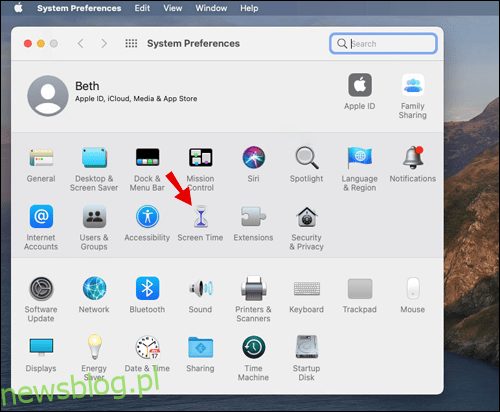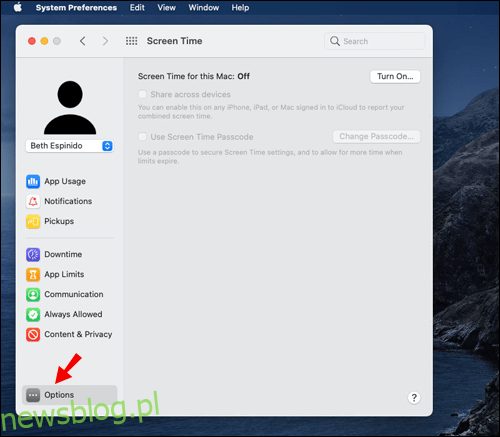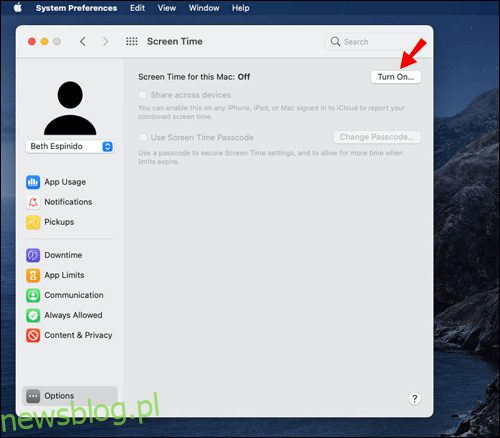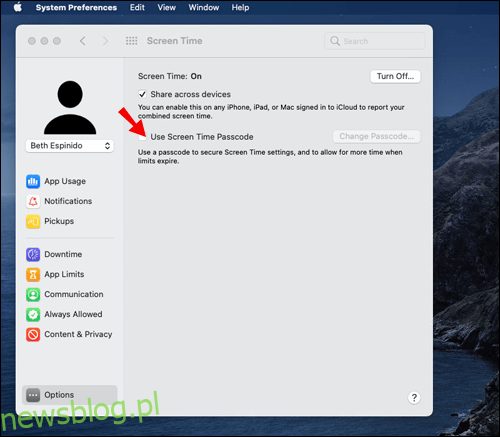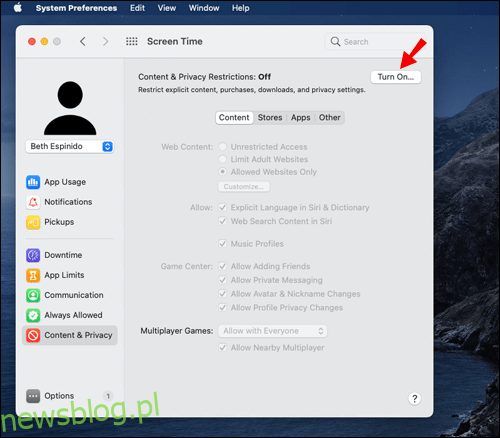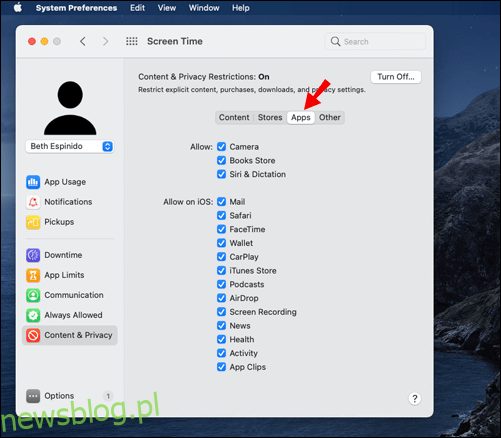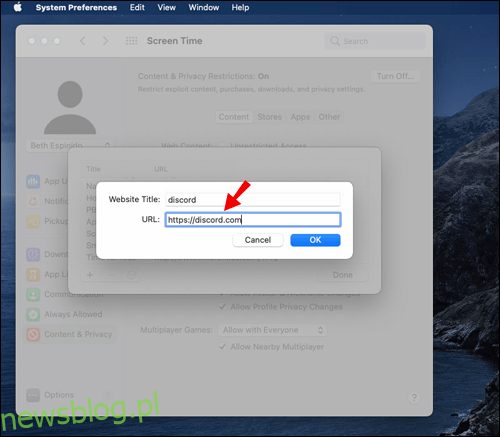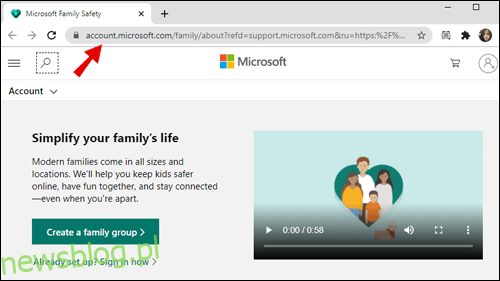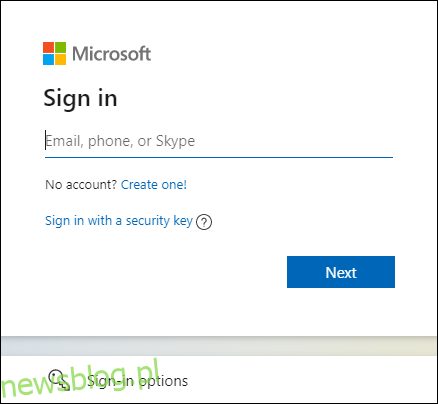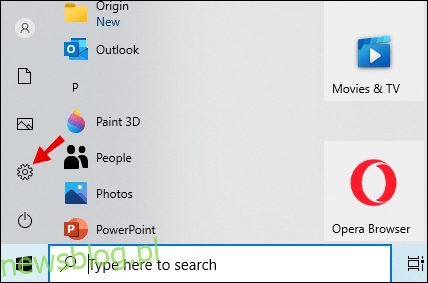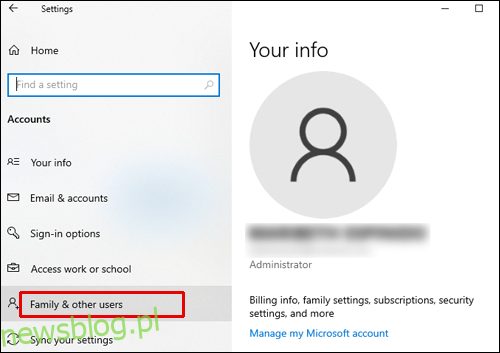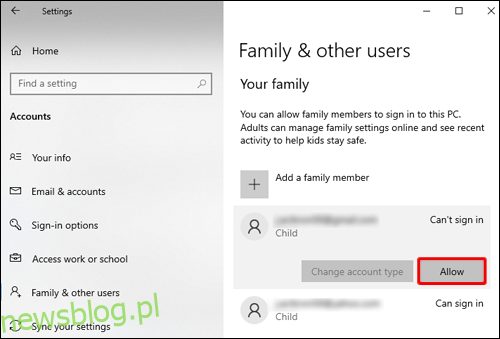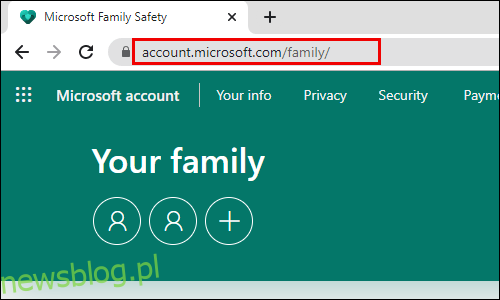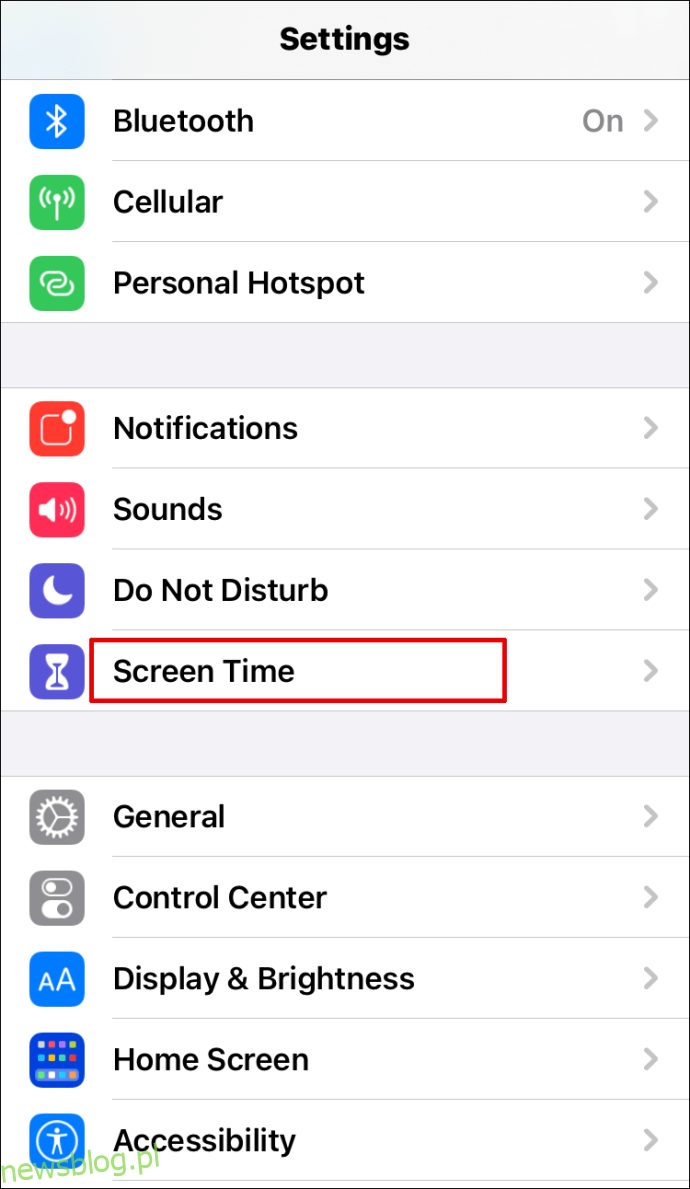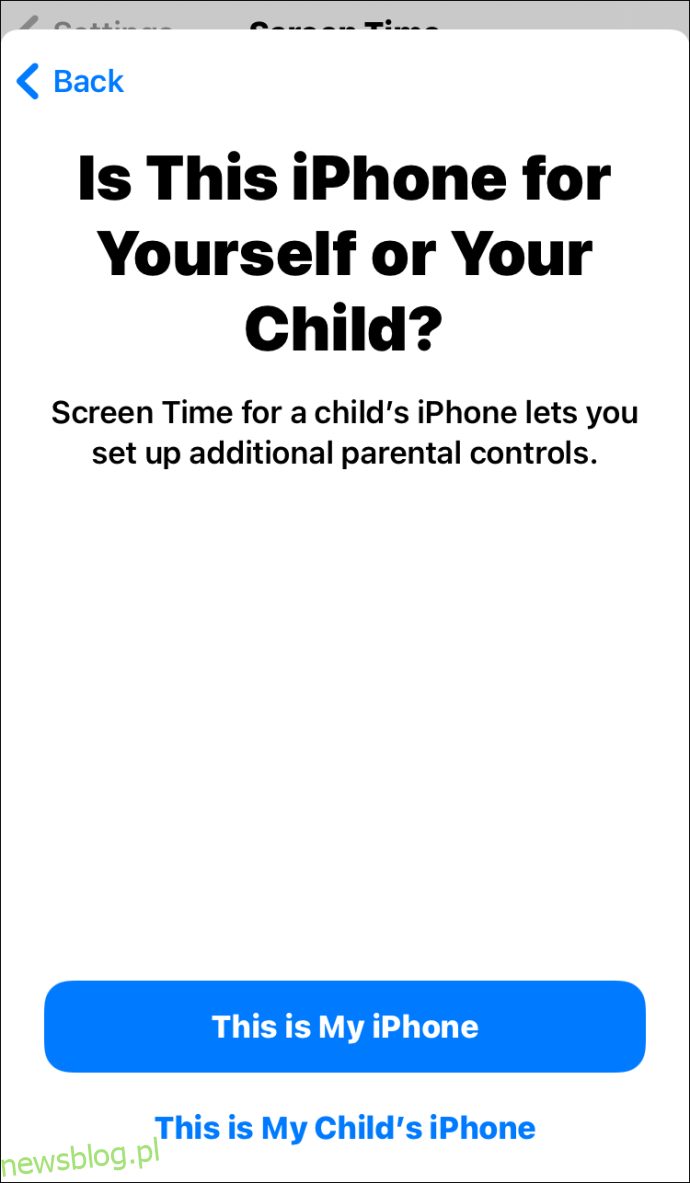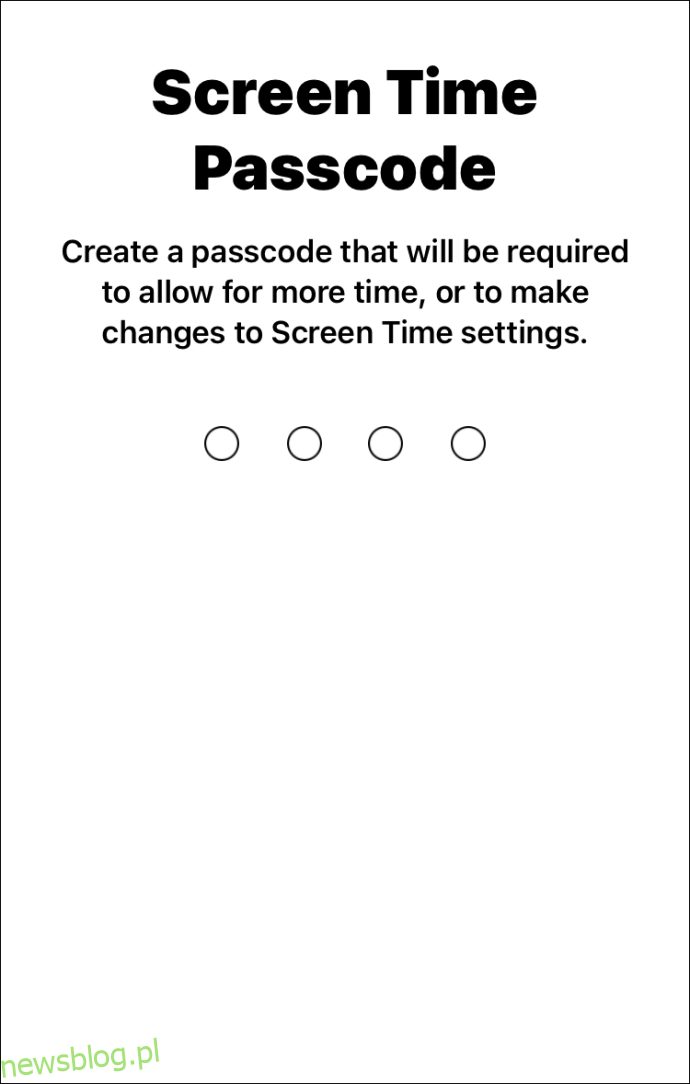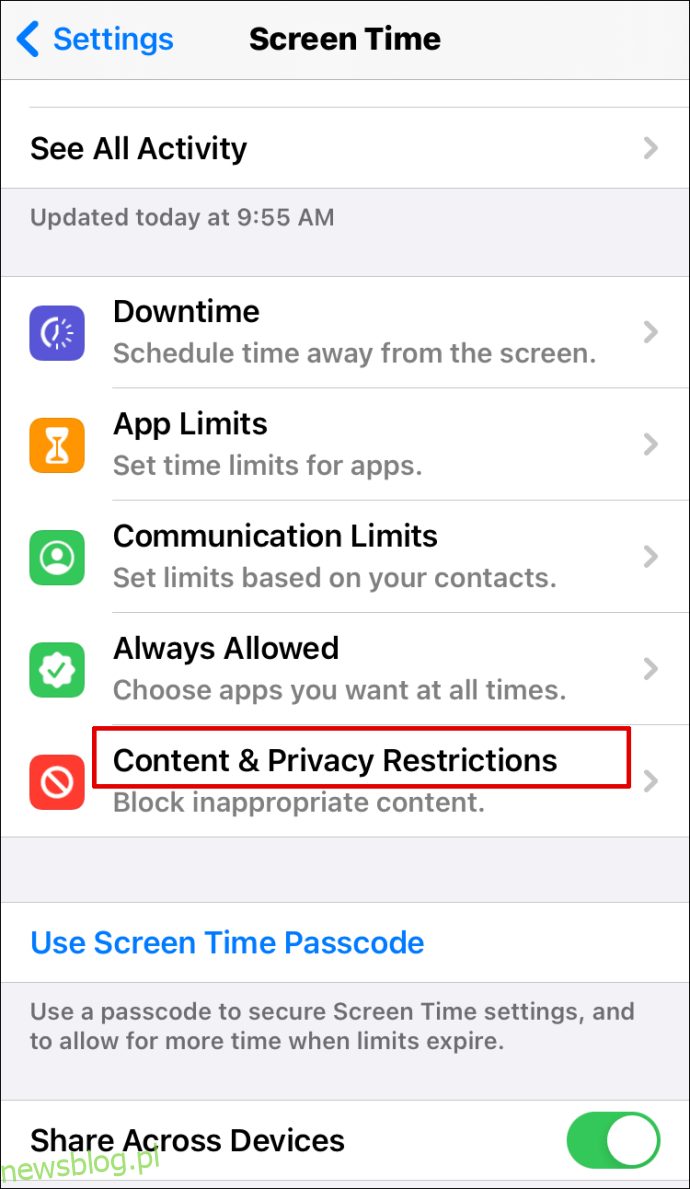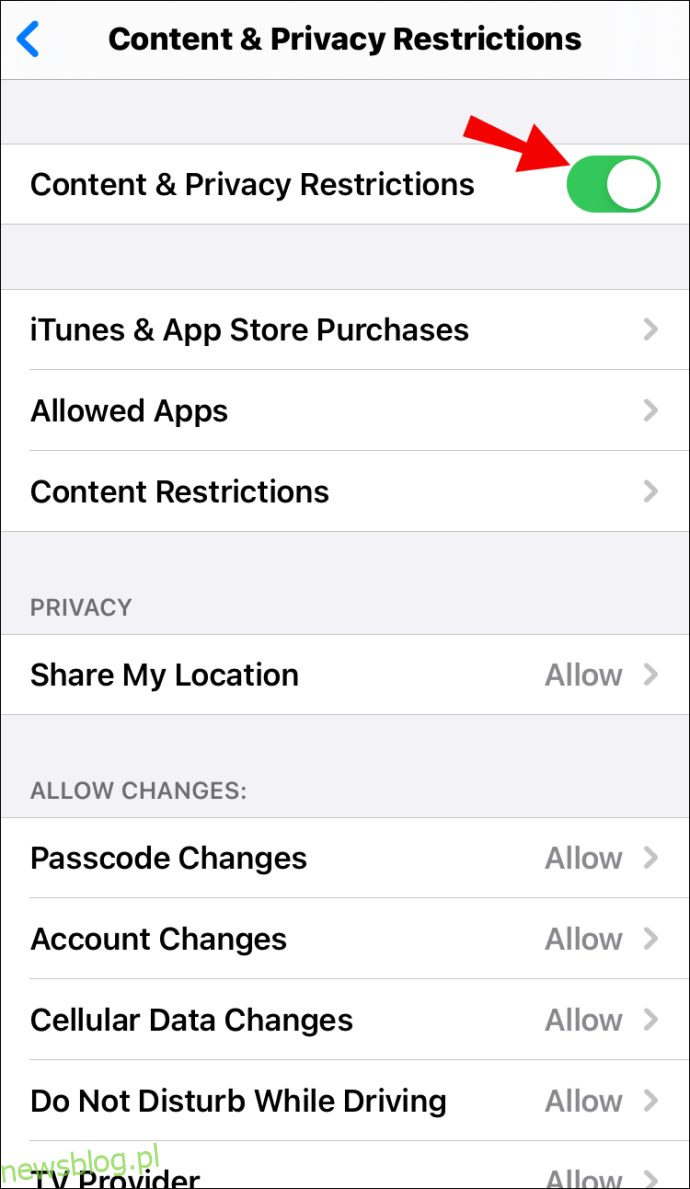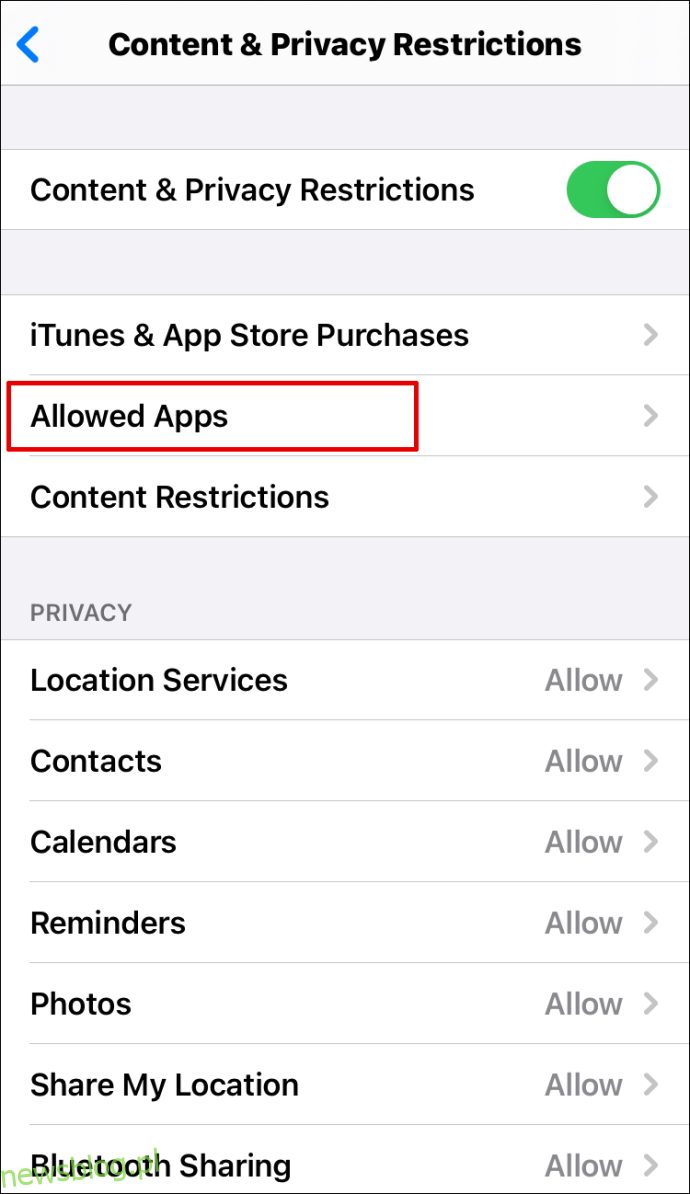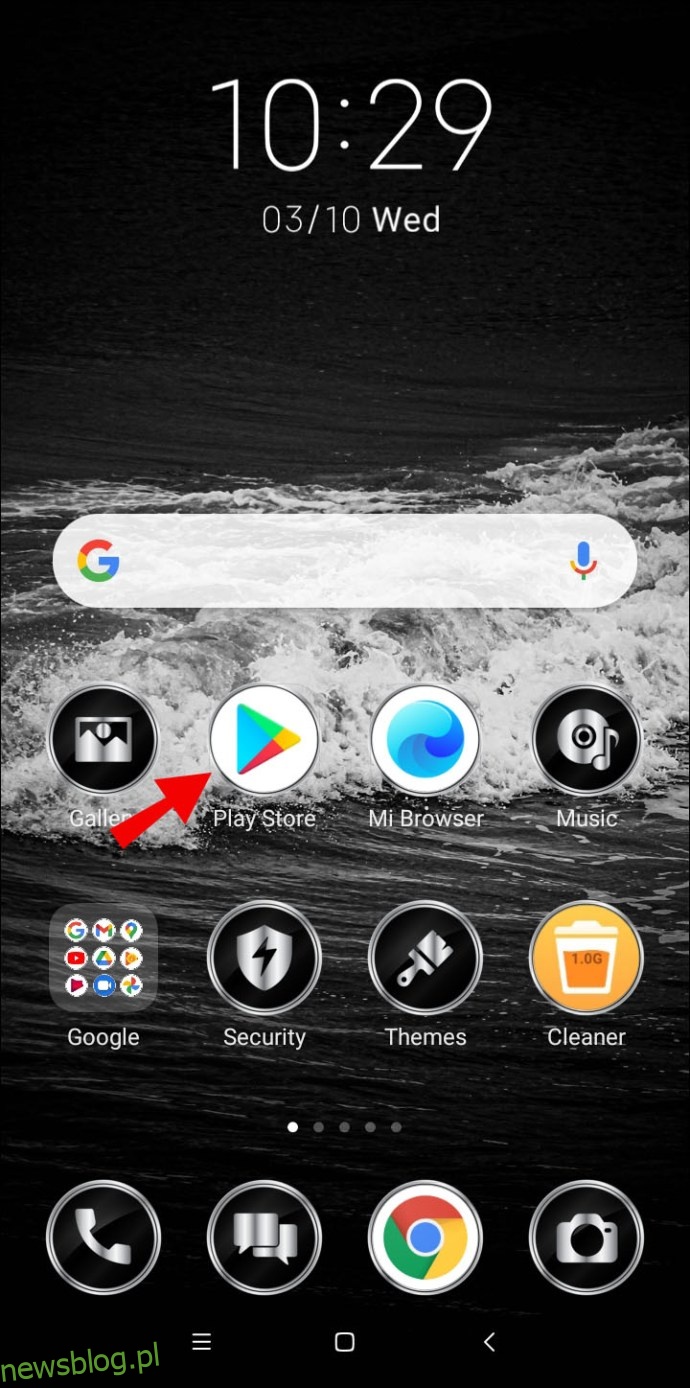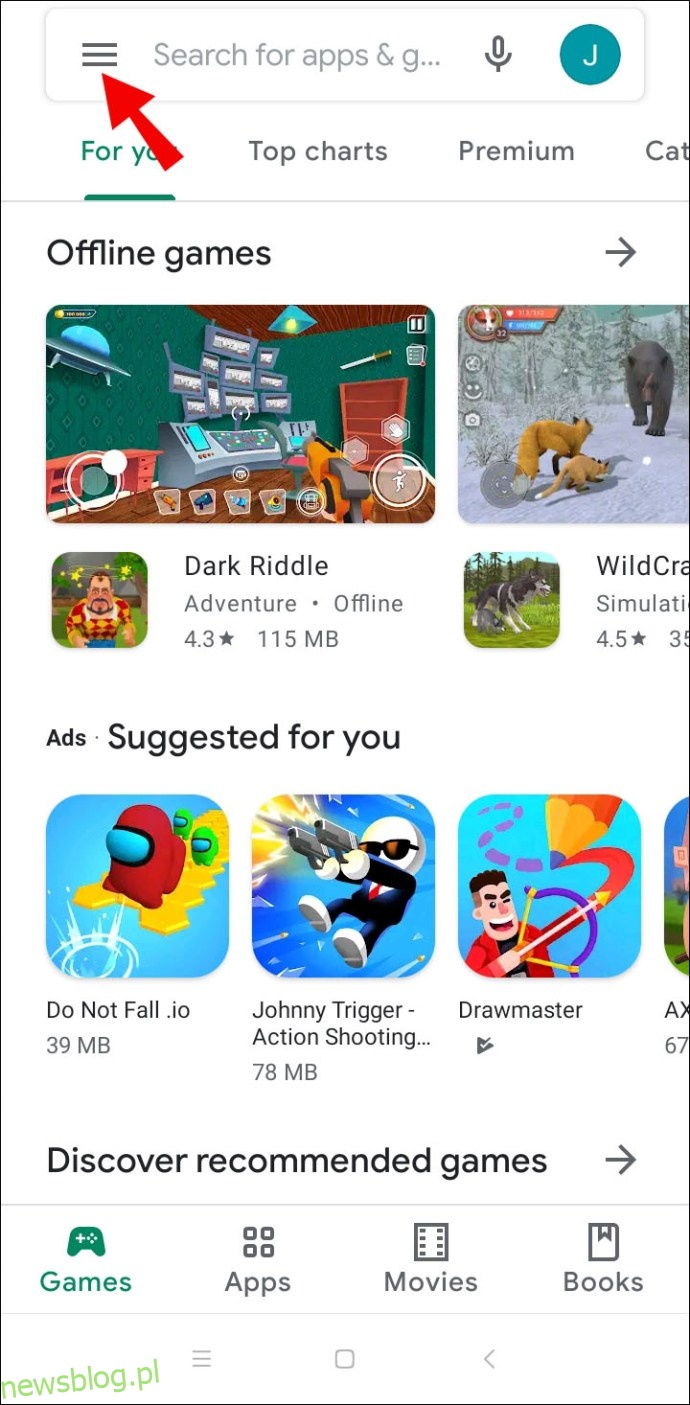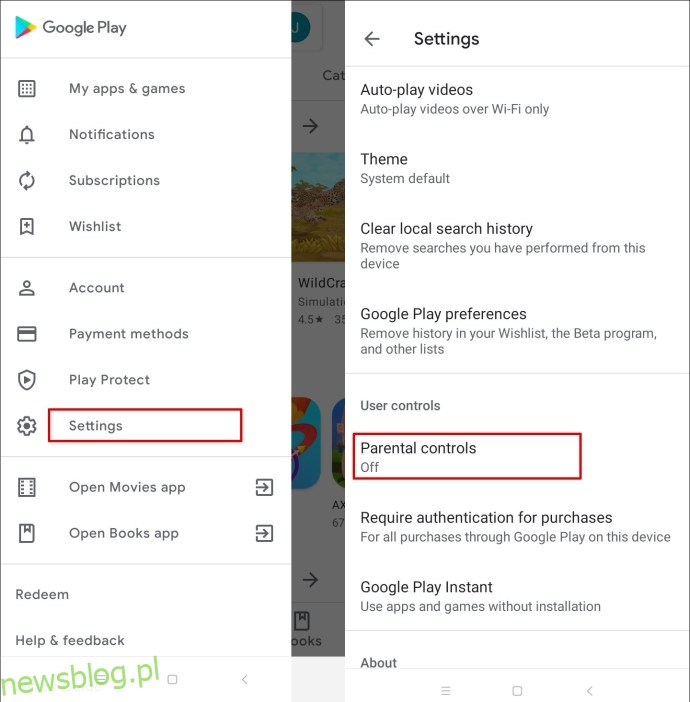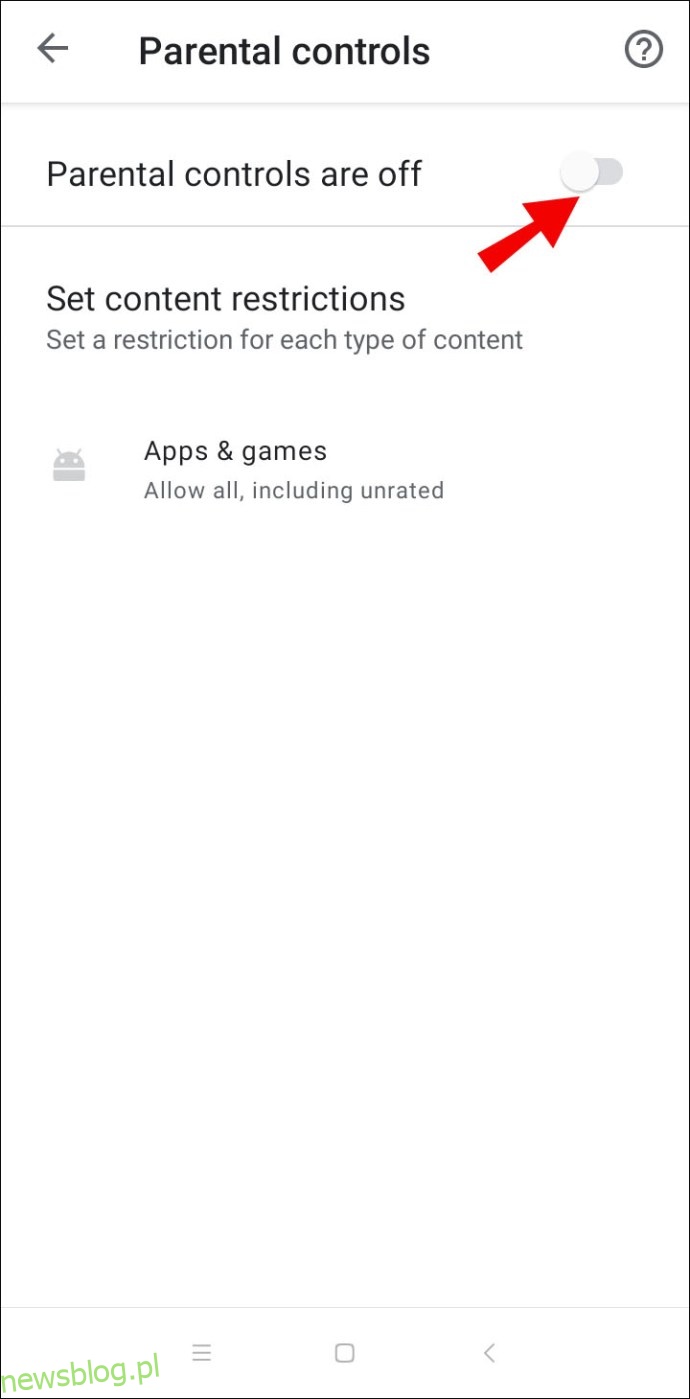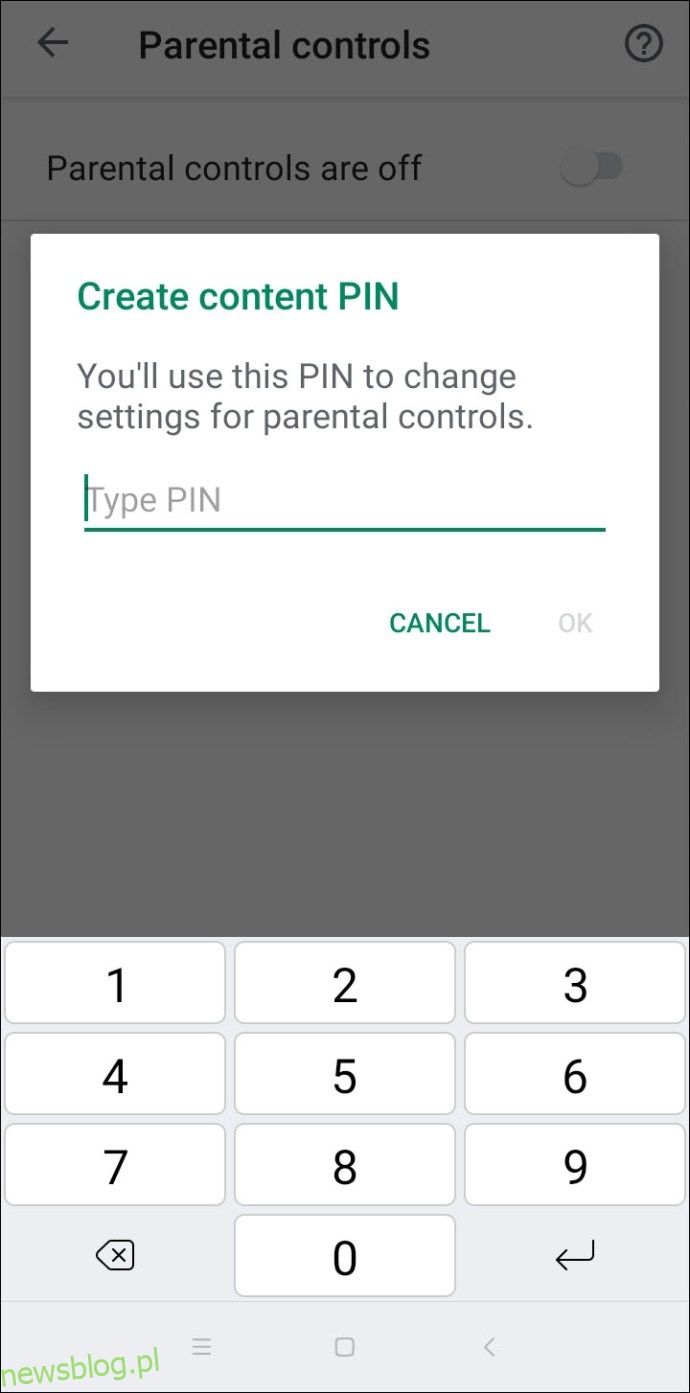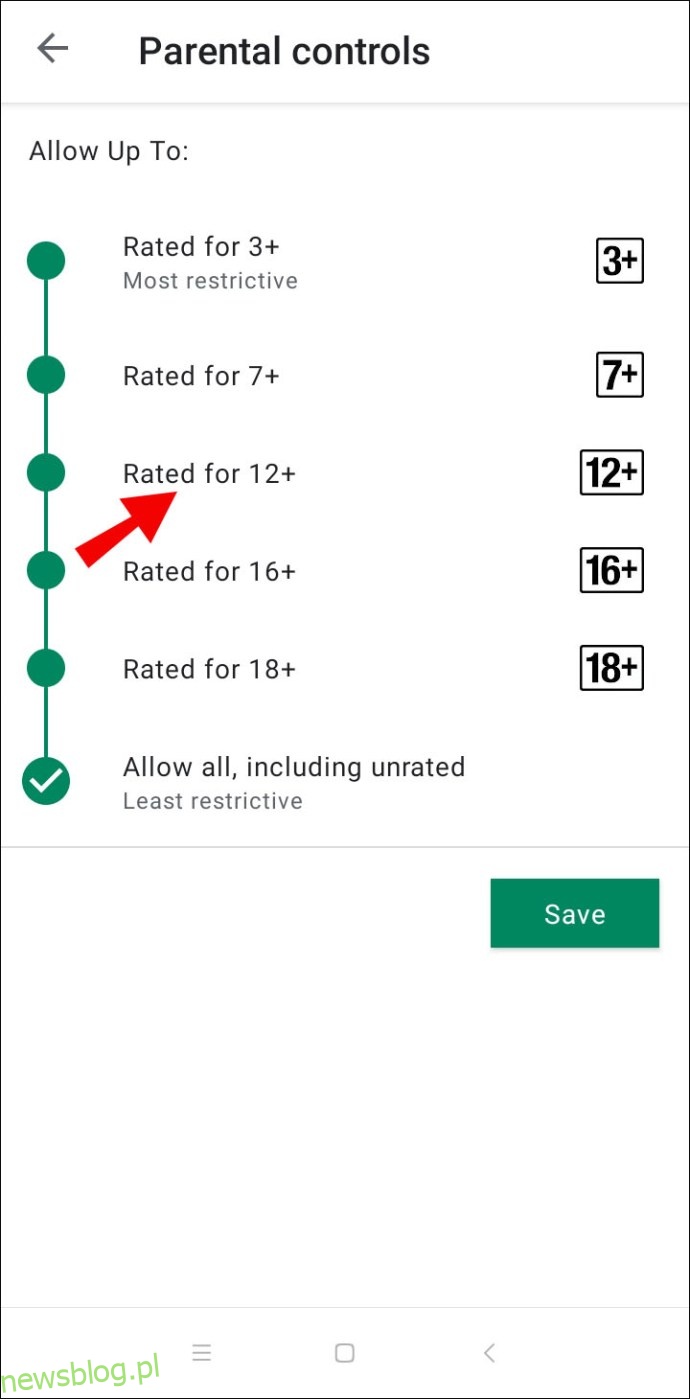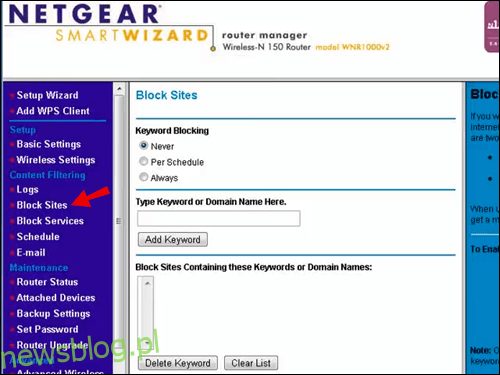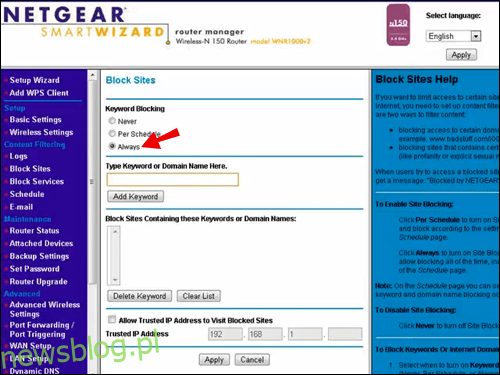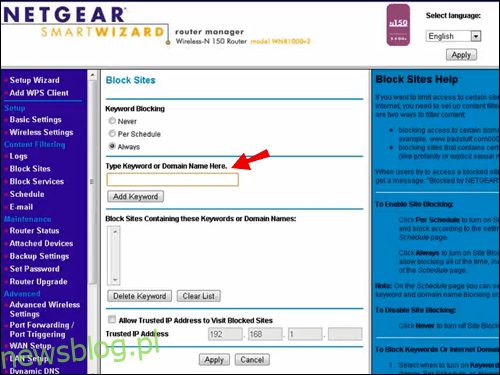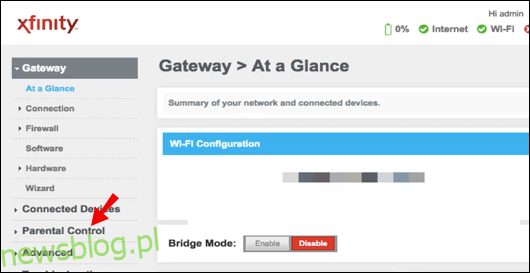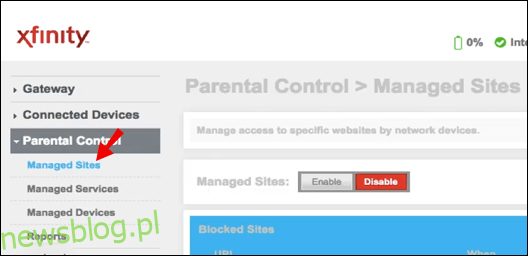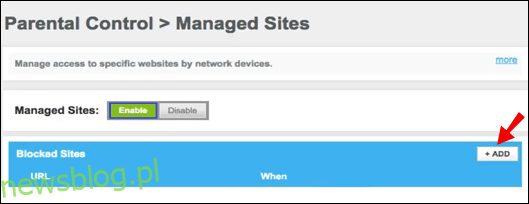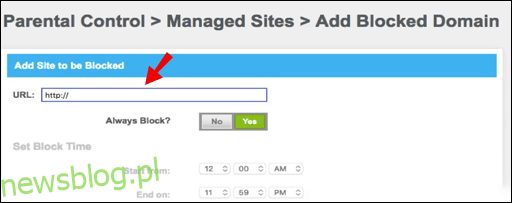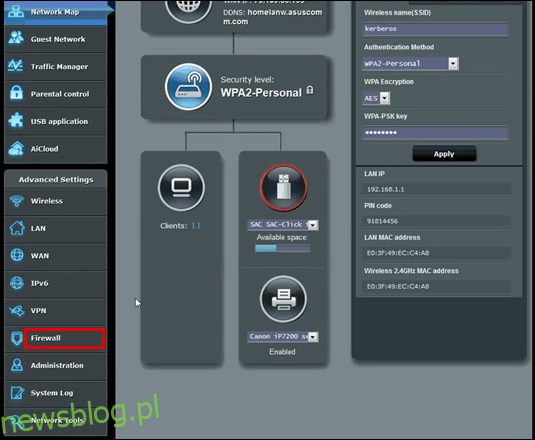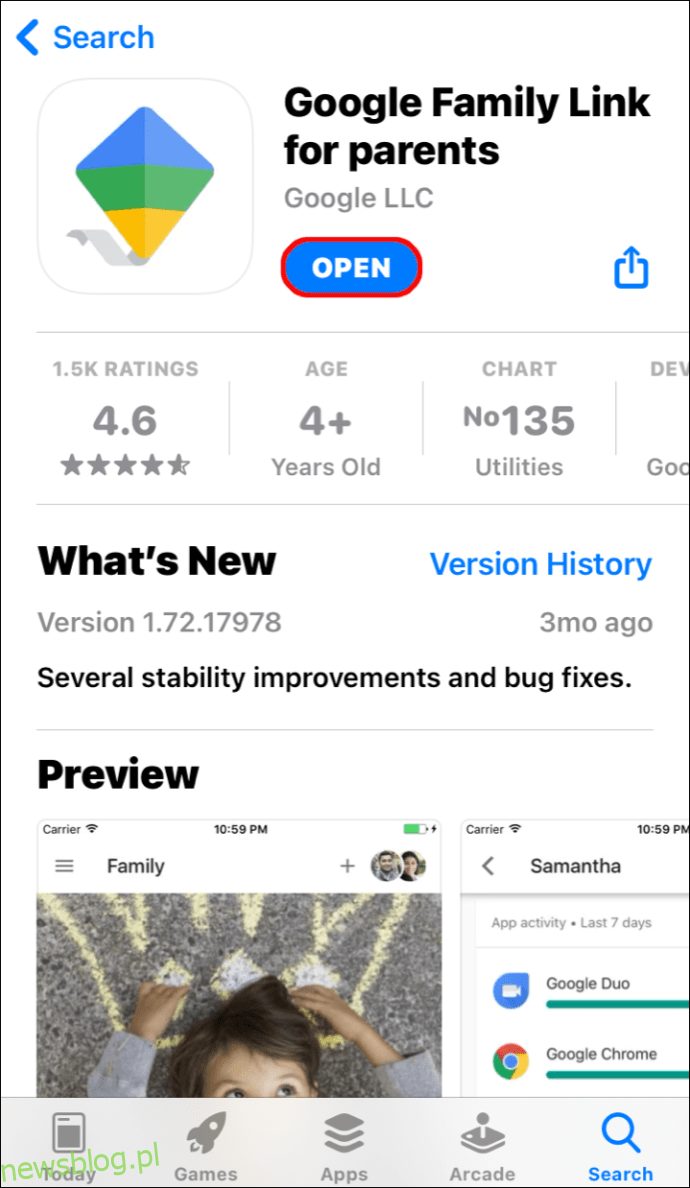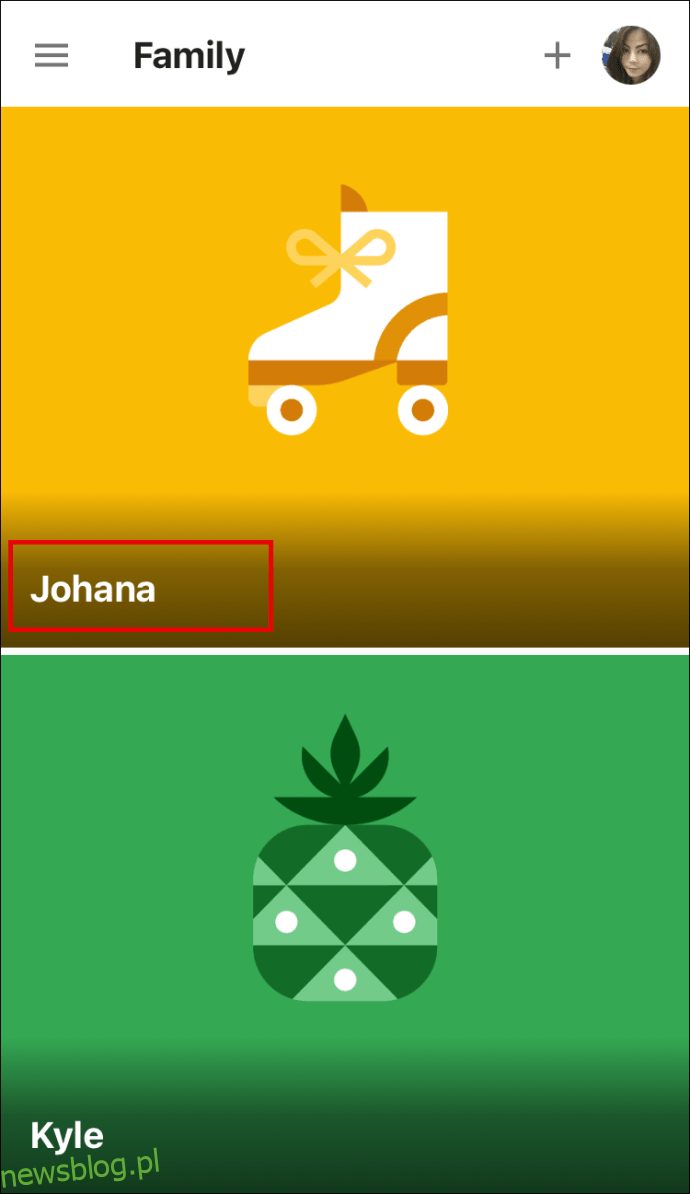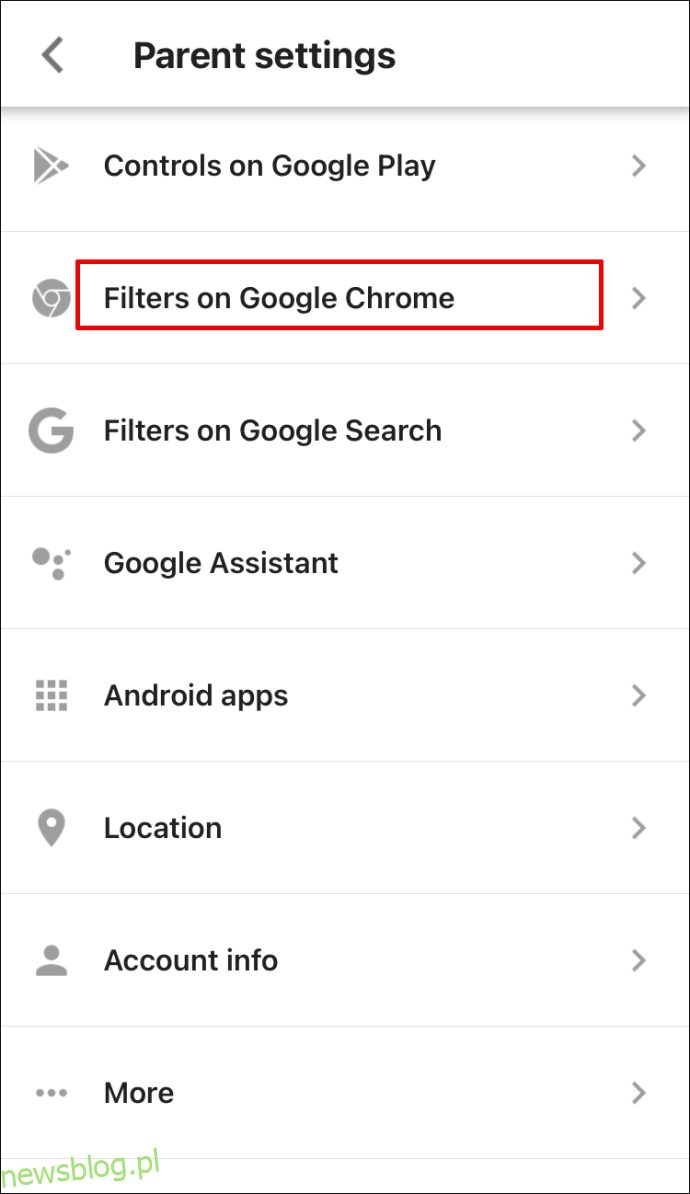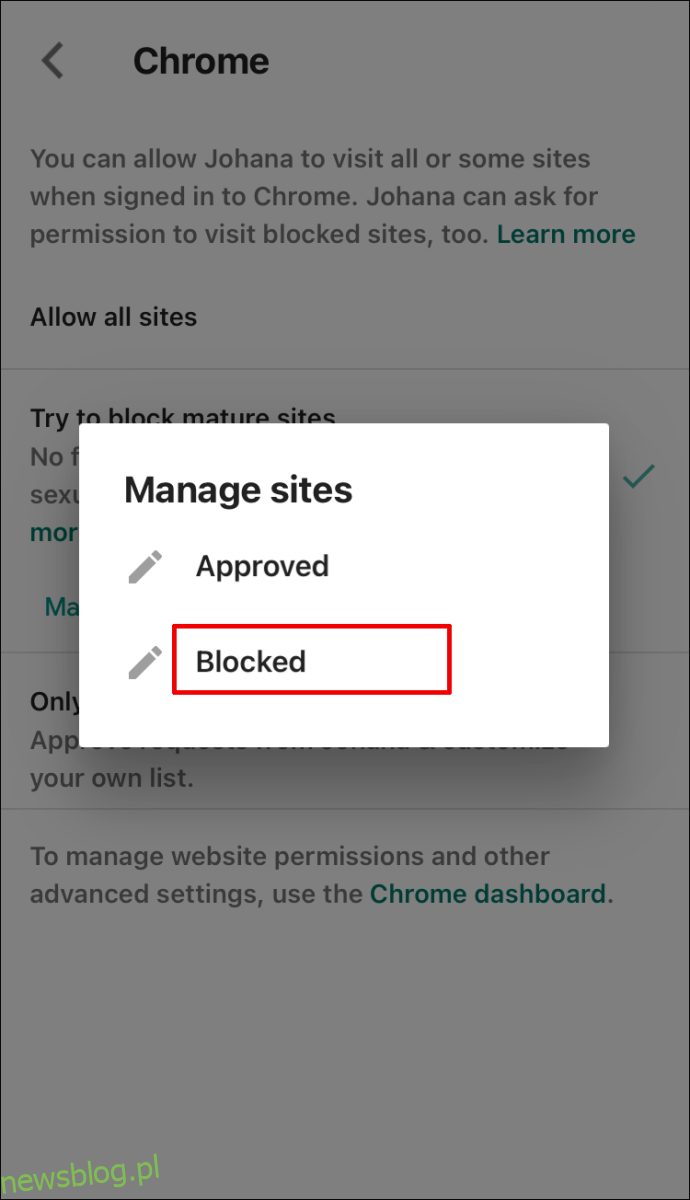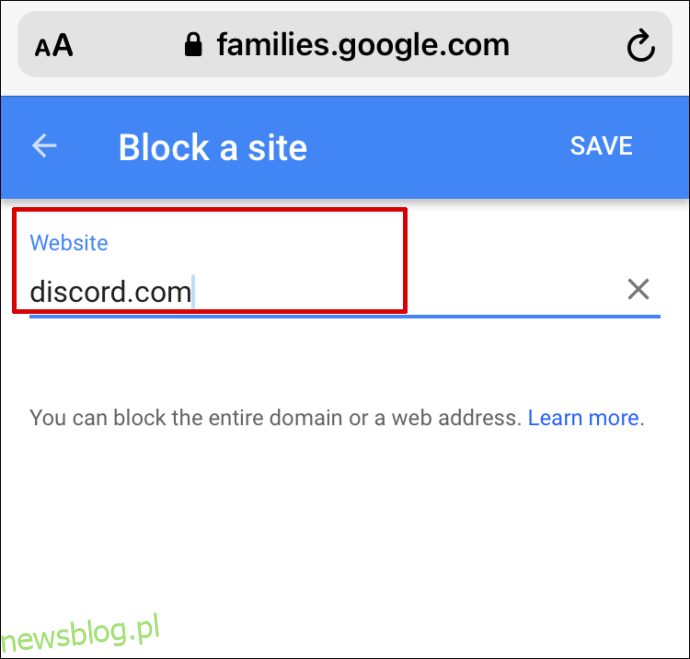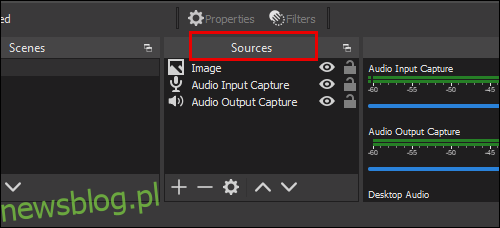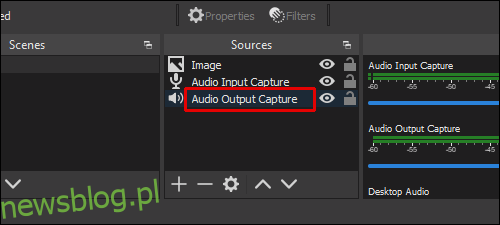Nie można zaprzeczyć, że Discord to świetne oprogramowanie do przesyłania strumieniowego! Jednak, podobnie jak wiele innych stron internetowych i aplikacji, nie jest to najlepsze miejsce dla dzieci – Discord może przechowywać wrażliwe dane lub po prostu uzależniać. Jeśli martwisz się, że Twoje dziecko korzysta z Discord, przeczytaj nasz przewodnik.

W tym artykule wyjaśnimy, jak zablokować Discord na Chromebooku, Macu, Windowsie, urządzeniach mobilnych i routerach. Przyjrzymy się również, jak zablokować dźwięk Discord na Obs. Czytaj dalej, aby dowiedzieć się, jak zarządzać dostępem do aplikacji na urządzeniu.
Jak zablokować Discord na Chromebooku?
Możesz zablokować Discord na Chromebooku, tak jak każdą inną aplikację, za pomocą kontroli rodzicielskiej. Aby to zrobić, wykonaj poniższe czynności:
Utwórz osobne konto dla swojego dziecka. Najpierw wyloguj się ze swojego konta.
U dołu strony logowania kliknij „Dodaj osobę”.
Wpisz adres e-mail i hasło do konta Google dziecka, kliknij „Dalej” i postępuj zgodnie z instrukcjami wyświetlanymi na ekranie.
Po skonfigurowaniu nowego konta ogranicz dostęp do swojego Chromebooka. Zaloguj się na konto administratora.
Przejdź do „Menu ustawień”.
Kliknij „Zarządzaj innymi osobami” w sekcji Osoby.
Wybierz konto swojego dziecka w sekcji „Ogranicz logowanie do następujących użytkowników”.
Aby ograniczyć dostęp do Discord, odwiedź aplikację Family Link.
Przejdź do profilu swojego dziecka, a następnie do „Ustawień”.
Kliknij „Zainstalowane aplikacje”, a następnie „Więcej”.
Wybierz Discord i przesuń przycisk przełączania na Off”, aby zablokować dostęp.
Aby zablokować Discord w przeglądarce, wróć do ustawień konta dziecka, a następnie kliknij „Filtry” w Google Chrome.
Kliknij „Zarządzaj witrynami”, a następnie „Zablokowane”.
Kliknij ikonę plusa u dołu ekranu i wklej adres URL Discord w polu wprowadzania tekstu, a następnie zamknij okno.
Jak zablokować Discord na komputerze Mac?
Aby zablokować Discord na Macu przy użyciu funkcji Czas przed ekranem, postępuj zgodnie z poniższymi instrukcjami:
Ustaw Czas przed ekranem dla swojego dziecka. Aby to zrobić, zaloguj się na konto Mac swojego dziecka.
Przejdź do menu Apple, a następnie do „Preferencji systemowych” i wybierz „Czas przed ekranem”.
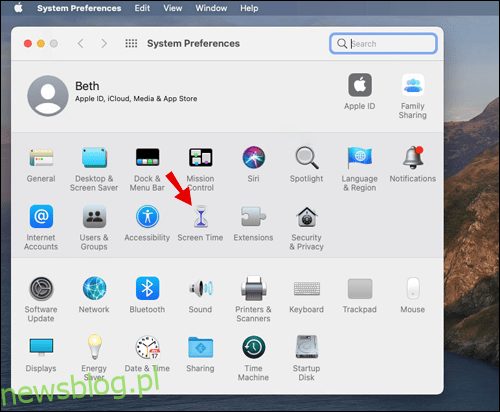 Wybierz „Opcje” z menu po lewej stronie.
Wybierz „Opcje” z menu po lewej stronie.
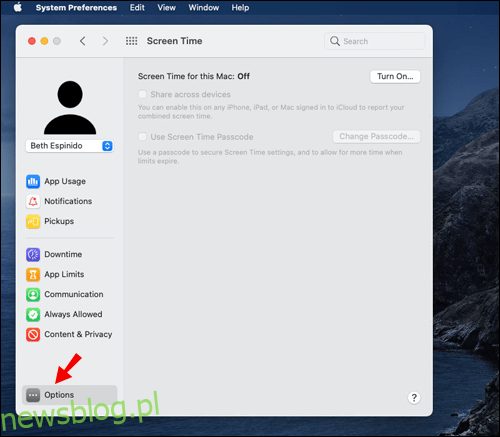 Wybierz „Włącz” w prawym górnym rogu ekranu.
Wybierz „Włącz” w prawym górnym rogu ekranu.
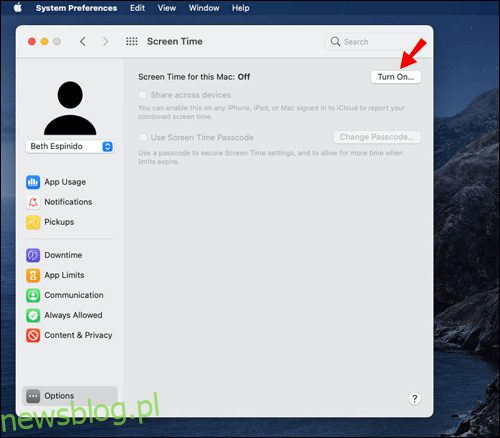 Wybierz opcję „Użyj kodu czasu przed ekranem”.
Wybierz opcję „Użyj kodu czasu przed ekranem”.
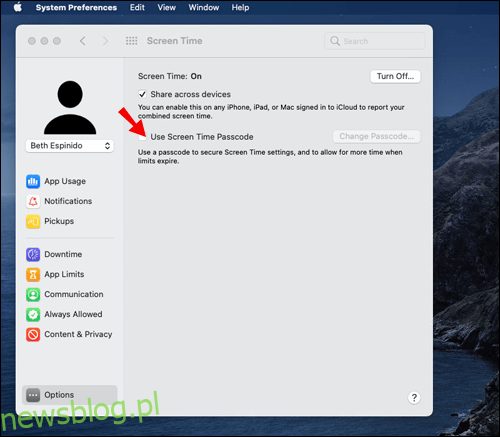 Wróć do „Ustawienia czasu przed ekranem” i kliknij „Treść i prywatność”. Kliknij przycisk „Włącz”.
Wróć do „Ustawienia czasu przed ekranem” i kliknij „Treść i prywatność”. Kliknij przycisk „Włącz”.
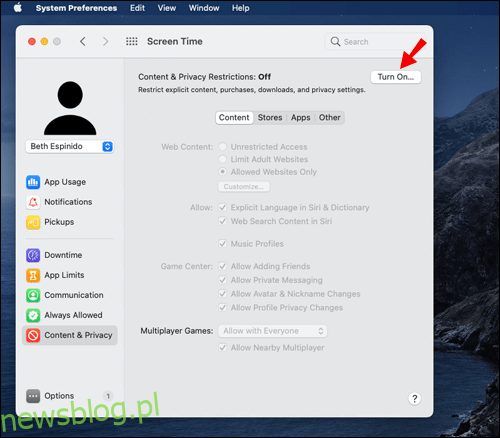 Kliknij „Aplikacje”, znajdź aplikację Discord i ogranicz do niej dostęp. Będziesz musiał wprowadzić swój kod dostępu.
Kliknij „Aplikacje”, znajdź aplikację Discord i ogranicz do niej dostęp. Będziesz musiał wprowadzić swój kod dostępu.
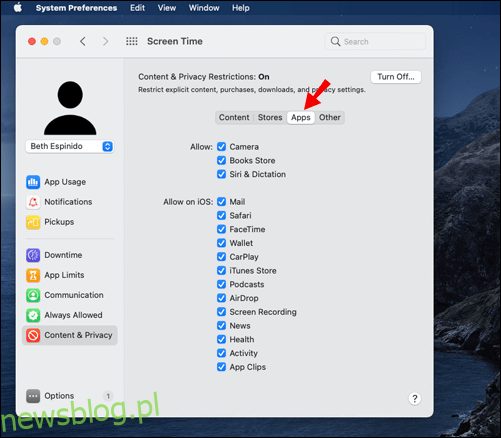 Aby zablokować Discord w przeglądarce, wróć do „Ustawienia treści i prywatności” i wybierz „Treść”, a następnie wklej adres URL Discord i ogranicz go.
Aby zablokować Discord w przeglądarce, wróć do „Ustawienia treści i prywatności” i wybierz „Treść”, a następnie wklej adres URL Discord i ogranicz go.
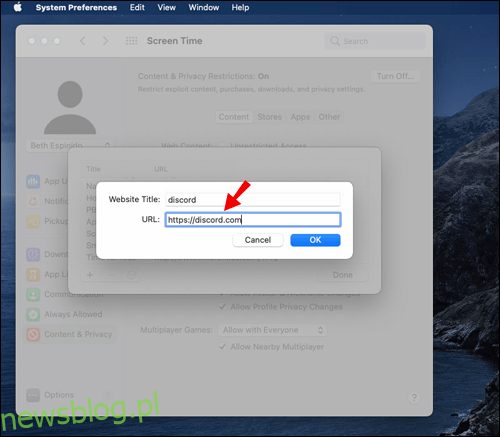
Jak zablokować Discord na komputerze z systemem Windows?
Jeśli jesteś użytkownikiem systemu Windows, możesz ograniczyć dostęp dziecka do Discord, postępując zgodnie z poniższymi instrukcjami:
Utwórz grupę rodzinną na Witryna firmy Microsoft. Utwórz osobne konto dla swojego dziecka.
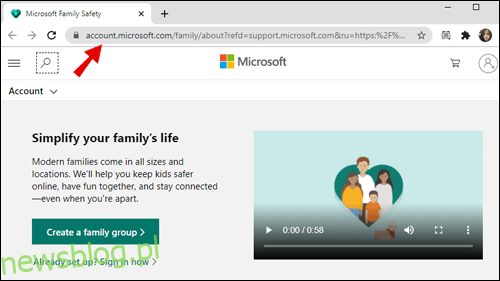 Zaloguj się na konto dziecka na swoim urządzeniu, skonfiguruj je zgodnie z instrukcjami wyświetlanymi na ekranie, a następnie wyloguj się.
Zaloguj się do swojego konta Microsoft.
Zaloguj się na konto dziecka na swoim urządzeniu, skonfiguruj je zgodnie z instrukcjami wyświetlanymi na ekranie, a następnie wyloguj się.
Zaloguj się do swojego konta Microsoft.
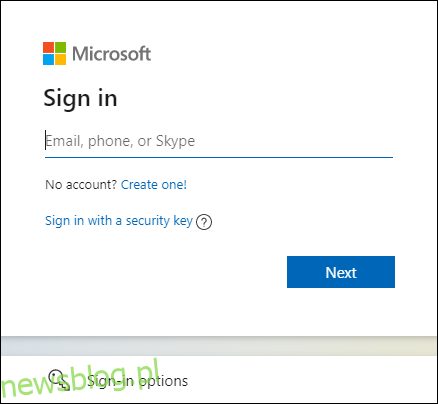 Przejdź do menu Start, a następnie do „Ustawienia”.
Przejdź do menu Start, a następnie do „Ustawienia”.
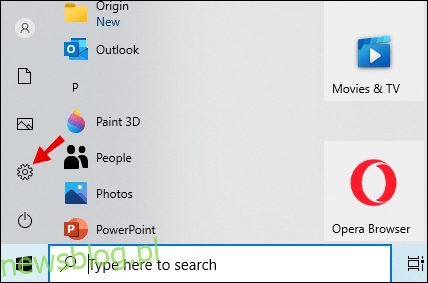 Kliknij „Konta”, a następnie wybierz „Rodzina i inni użytkownicy” z lewego paska bocznego.
Kliknij „Konta”, a następnie wybierz „Rodzina i inni użytkownicy” z lewego paska bocznego.
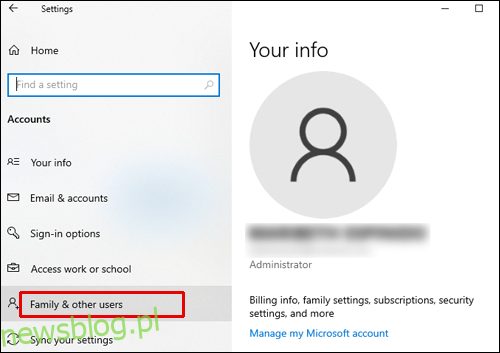 Znajdź konto swojego dziecka i kliknij „Zezwól” pod nazwą konta.
Znajdź konto swojego dziecka i kliknij „Zezwól” pod nazwą konta.
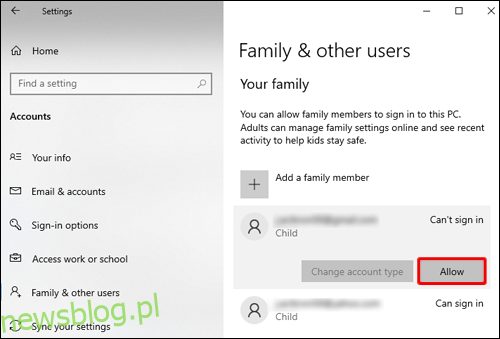 Wróć do swojej grupy rodzinnej w witrynie Microsoft.
Wróć do swojej grupy rodzinnej w witrynie Microsoft.
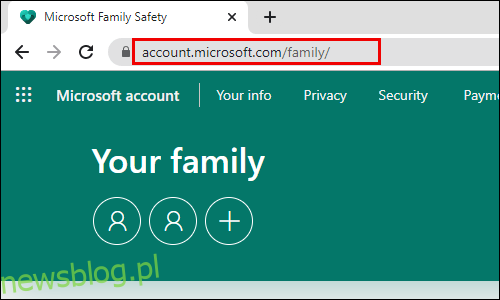 Wybierz konto dziecka i przejdź do zakładki „Limity aplikacji i gier”.
Przewiń w dół, aż znajdziesz aplikację Discord, a następnie kliknij „Zablokuj aplikację”.
Wybierz konto dziecka i przejdź do zakładki „Limity aplikacji i gier”.
Przewiń w dół, aż znajdziesz aplikację Discord, a następnie kliknij „Zablokuj aplikację”.
Jak zablokować Discord na iPhonie?
Ograniczanie dostępu do aplikacji na iPhonie nie różni się zbytnio od robienia tego na Macu – musisz użyć Czasu przed ekranem. Aby to zrobić, postępuj zgodnie z poniższymi instrukcjami:
Otwórz aplikację Ustawienia i przejdź do ustawień „Czas przed ekranem”.
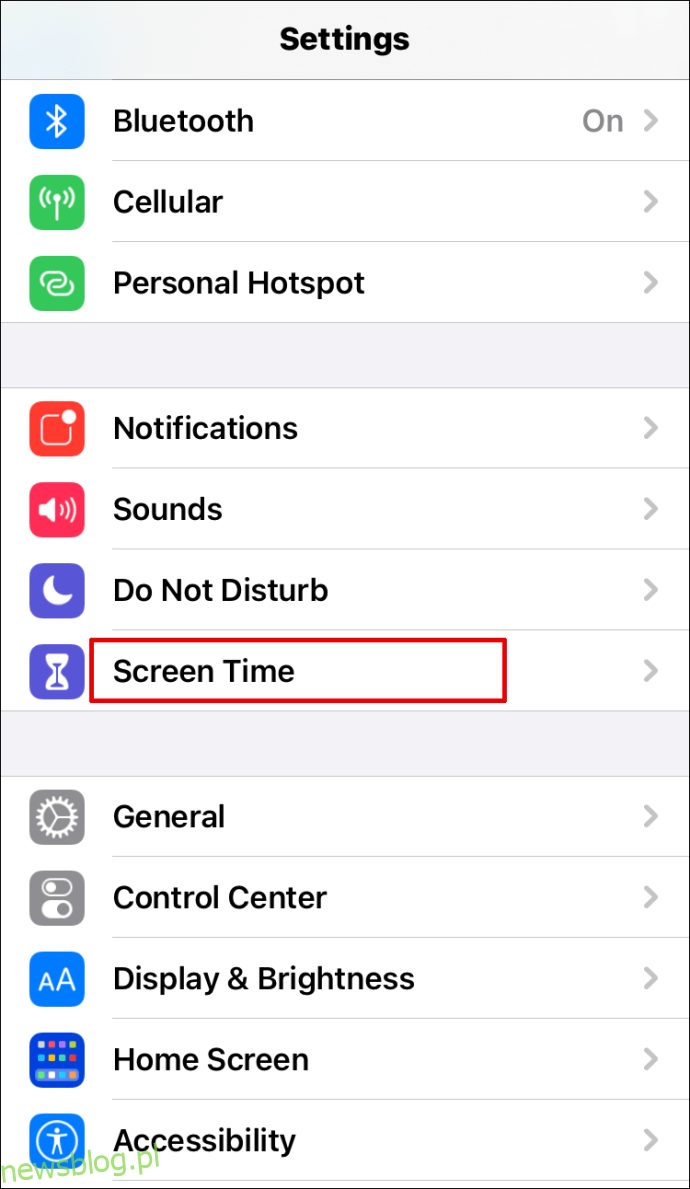 Wybierz „To jest moje urządzenie” lub „To jest urządzenie mojego dziecka”.
Wybierz „To jest moje urządzenie” lub „To jest urządzenie mojego dziecka”.
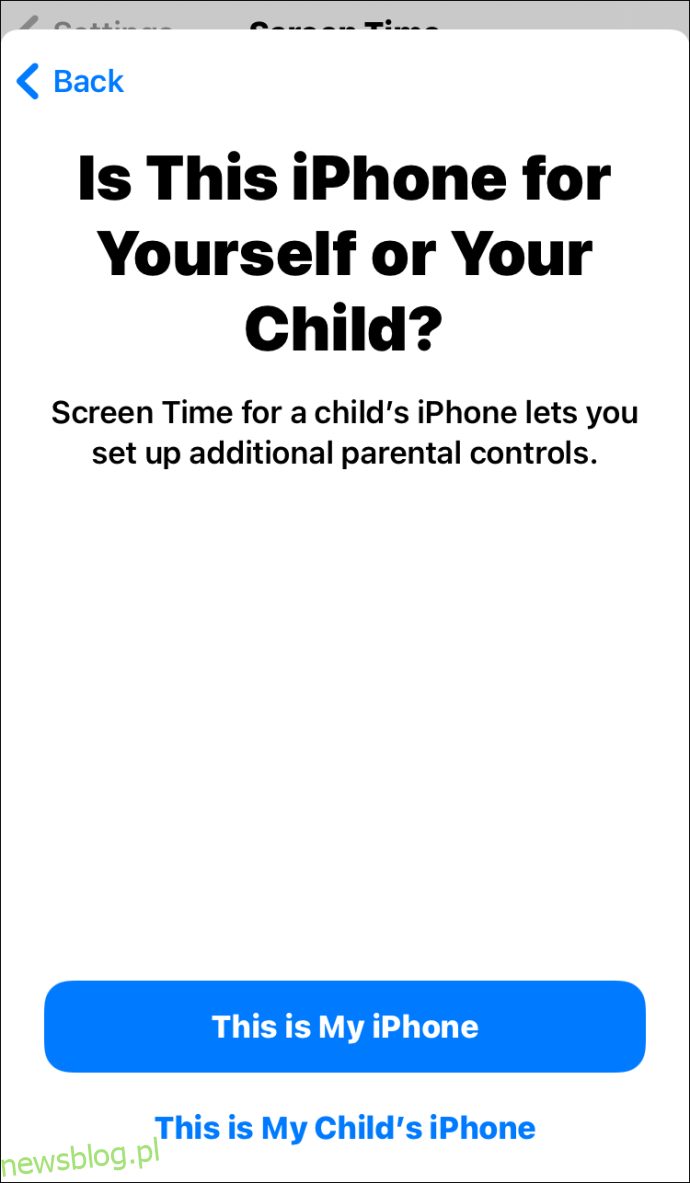 Jeśli wybierzesz drugą opcję, zostaniesz poproszony o utworzenie nowego hasła.
Jeśli wybierzesz drugą opcję, zostaniesz poproszony o utworzenie nowego hasła.
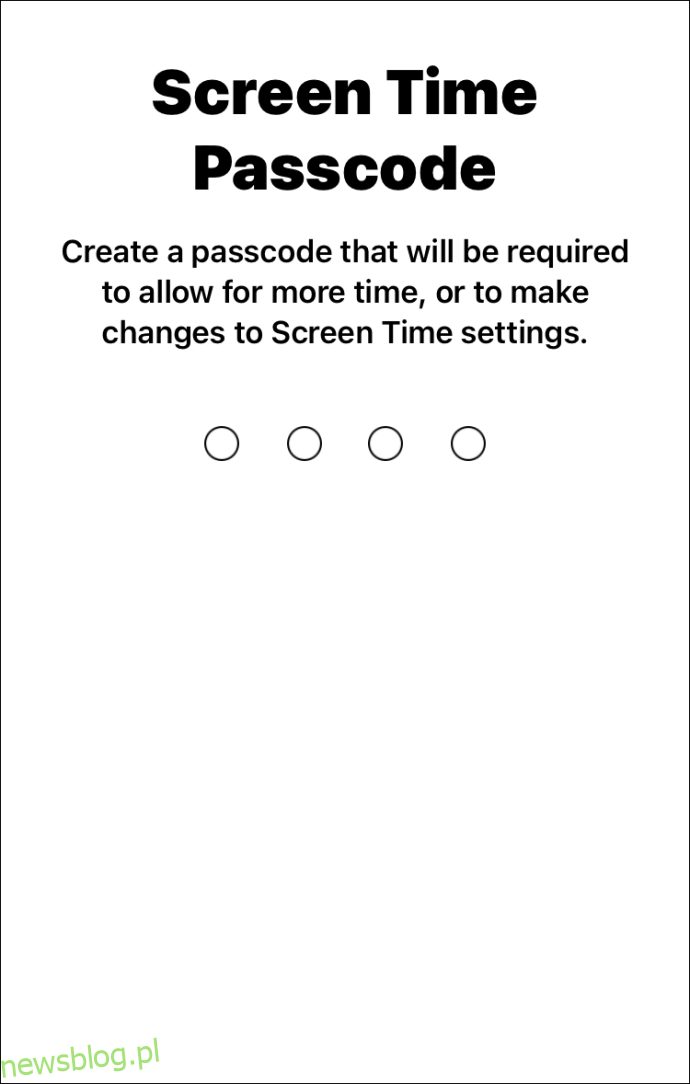 Dotknij opcji „Ograniczenia dotyczące treści i prywatności” i wprowadź swój kod dostępu.
Dotknij opcji „Ograniczenia dotyczące treści i prywatności” i wprowadź swój kod dostępu.
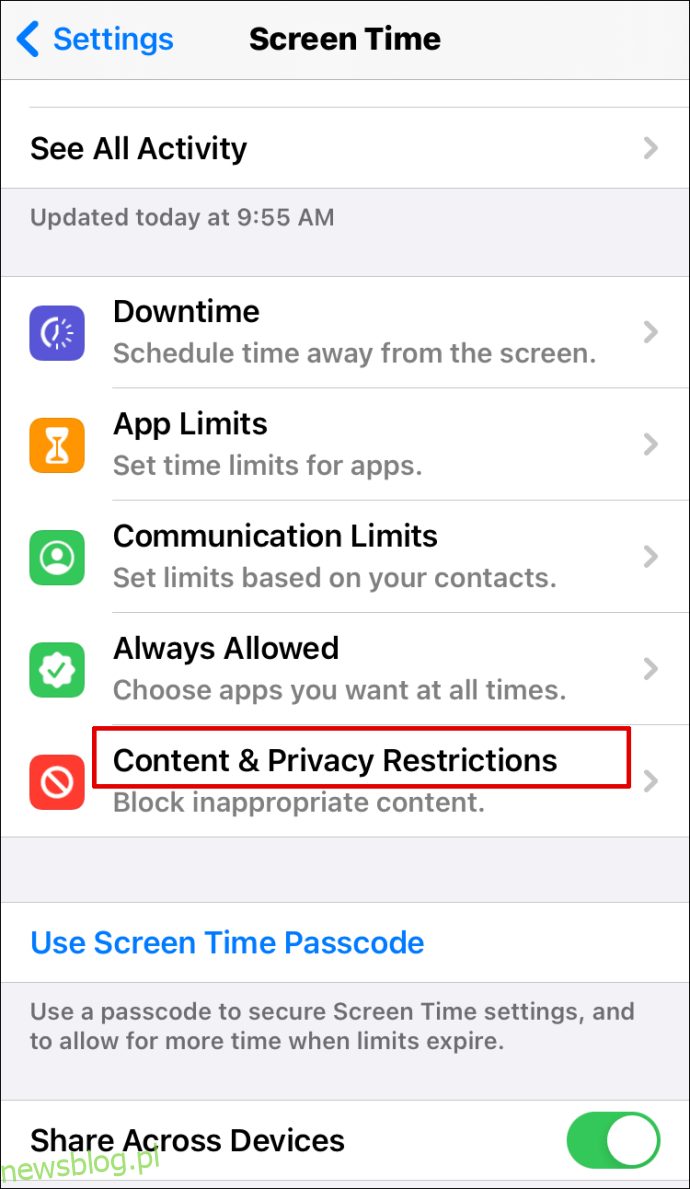 Przesuń przełącznik obok opcji „Treść i prywatność” na „Wł.”.
Przesuń przełącznik obok opcji „Treść i prywatność” na „Wł.”.
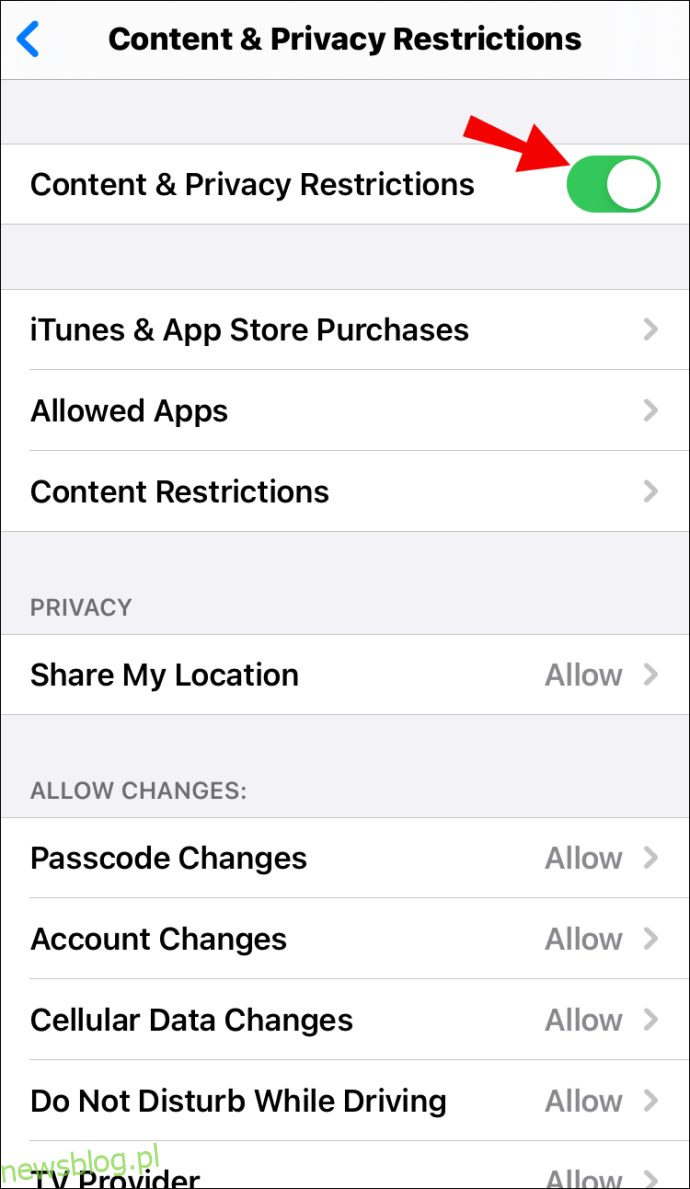 Dotknij „Dozwolone aplikacje”.
Dotknij „Dozwolone aplikacje”.
.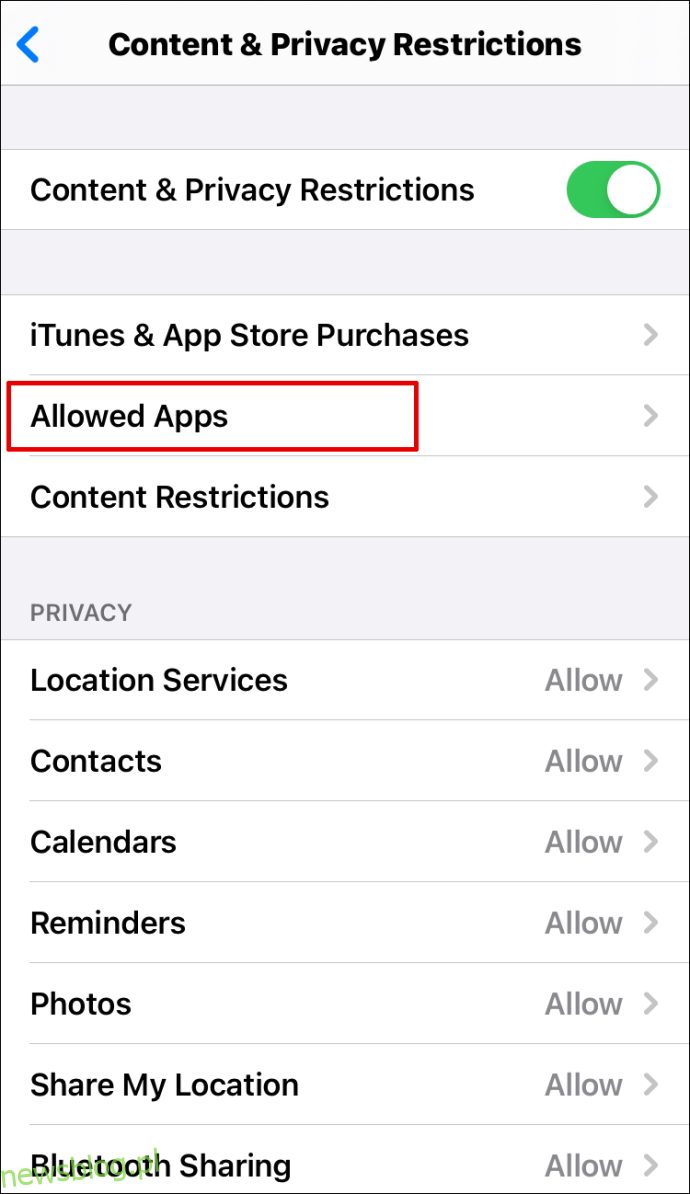 Przewiń w dół, aż znajdziesz aplikację Discord, a następnie przesuń przycisk przełączania obok niej do pozycji „Wyłączone”.
Przewiń w dół, aż znajdziesz aplikację Discord, a następnie przesuń przycisk przełączania obok niej do pozycji „Wyłączone”.
Jak zablokować Discord na urządzeniu z Androidem?
Możesz uniemożliwić dziecku pobieranie Discord na Androida za pośrednictwem aplikacji Sklep Play. Aby to zrobić, wykonaj poniższe czynności:
Otwórz aplikację Sklep Play.
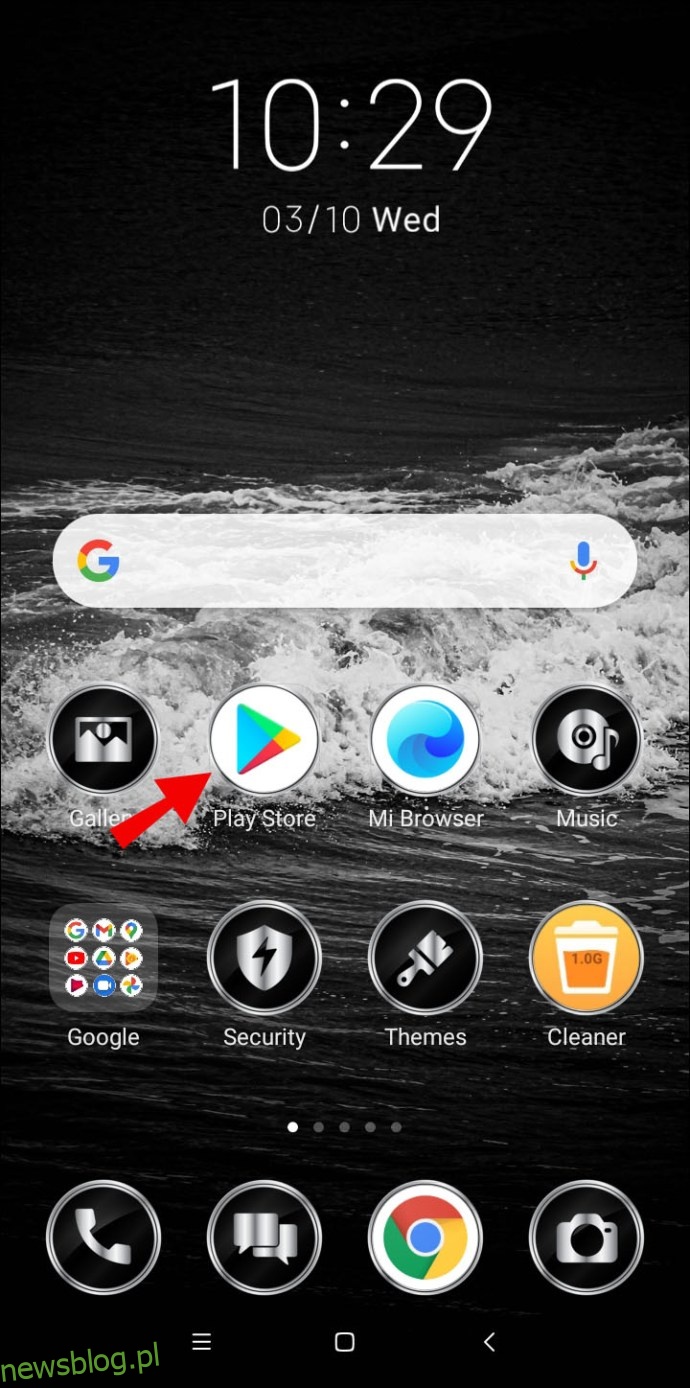 Stuknij ikonę z trzema liniami w lewym górnym rogu ekranu.
Stuknij ikonę z trzema liniami w lewym górnym rogu ekranu.
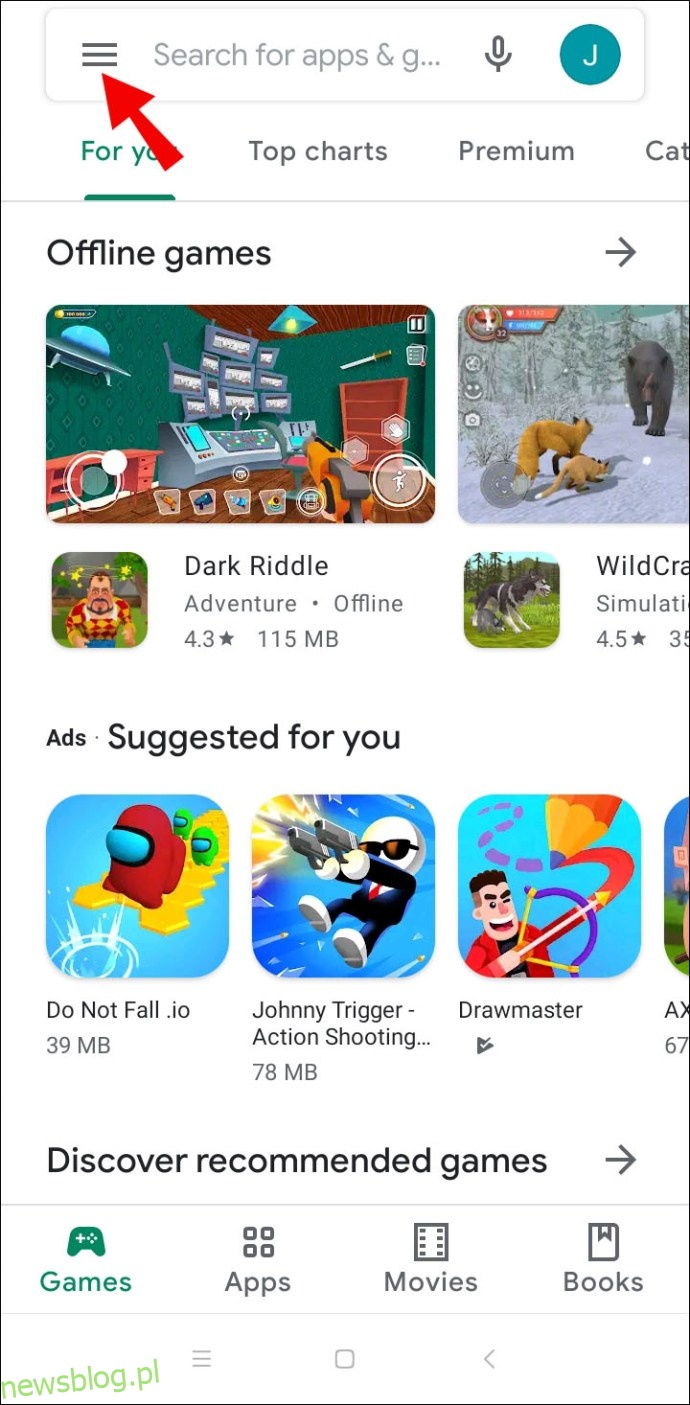 Dotknij „Ustawienia”, a następnie wybierz „Kontrola rodzicielska”.
Dotknij „Ustawienia”, a następnie wybierz „Kontrola rodzicielska”.
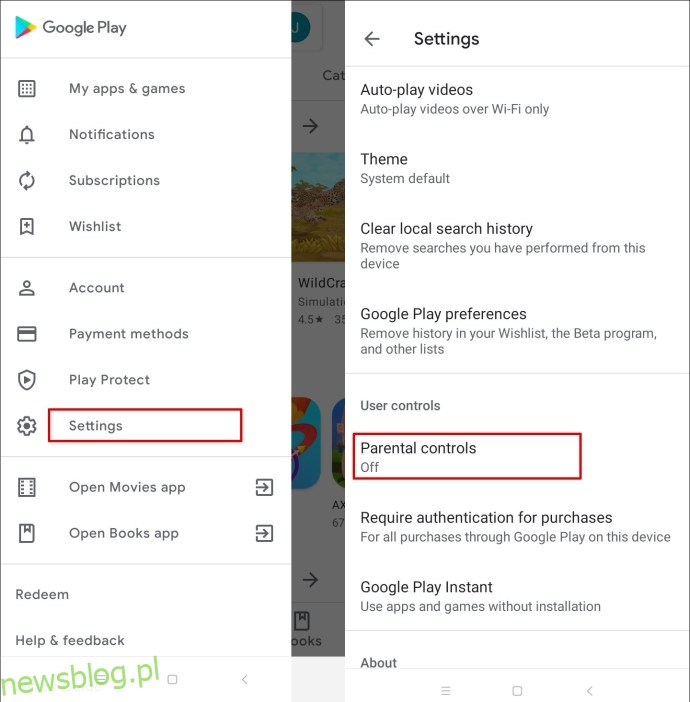 Przesuń przełącznik obok opcji „Kontrola rodzicielska jest wyłączona”, aby ją włączyć.
Przesuń przełącznik obok opcji „Kontrola rodzicielska jest wyłączona”, aby ją włączyć.
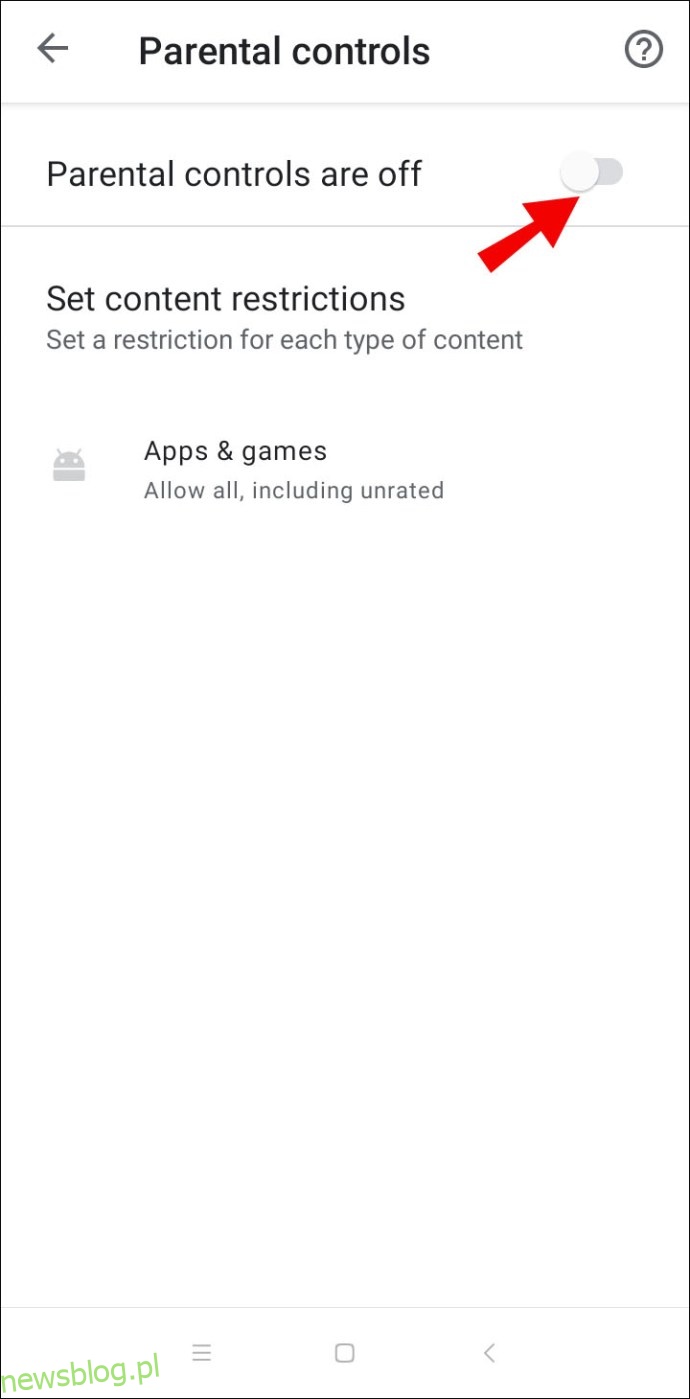 Ustaw hasło, a następnie potwierdź.
Ustaw hasło, a następnie potwierdź.
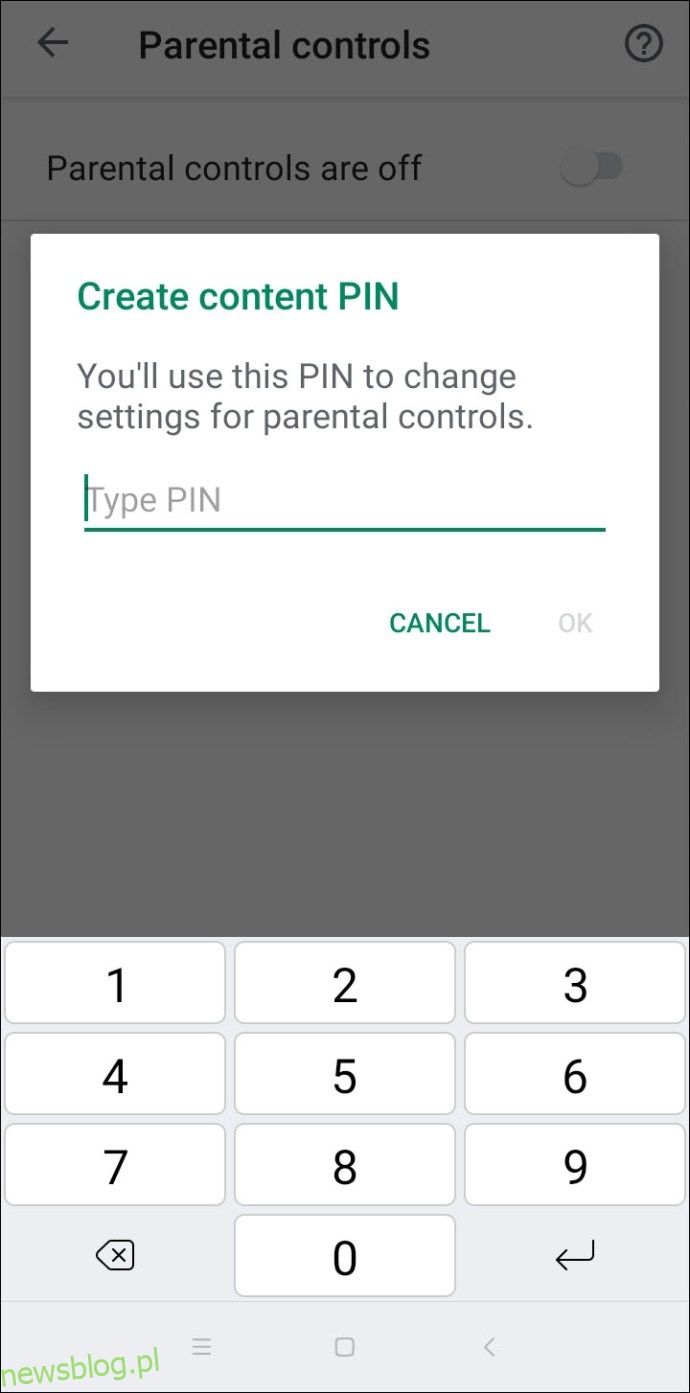 Wybierz „Ocenione na 12+” lub młodszych, aby uniemożliwić dziecku pobieranie Discord – w Sklepie Play ma on ocenę 13+.
Wybierz „Ocenione na 12+” lub młodszych, aby uniemożliwić dziecku pobieranie Discord – w Sklepie Play ma on ocenę 13+.
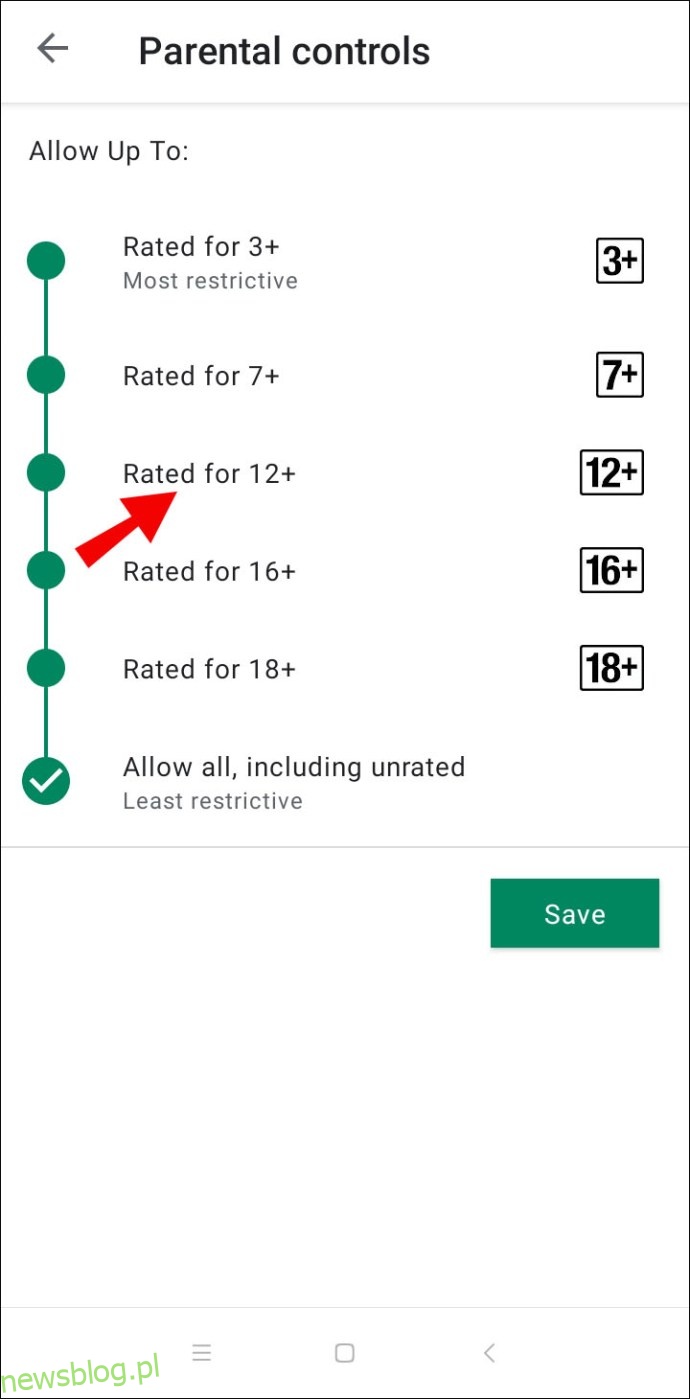
Jak zablokować Discord na routerze Netgear?
Możesz ograniczyć dostęp do strony Discord, konfigurując Smart Wizard na routerze Netgear. Aby to zrobić, postępuj zgodnie z poniższymi instrukcjami:
Otwórz przeglądarkę na komputerze podłączonym do routera Netgear.
Zaloguj się do routerlogin.net. Jeśli nie masz skonfigurowanych żadnych danych logowania, użyj „admin” jako loginu i „hasła” jako hasła.
Przejdź do „Filtrowania treści”, a następnie do „Zablokowanych witryn”.
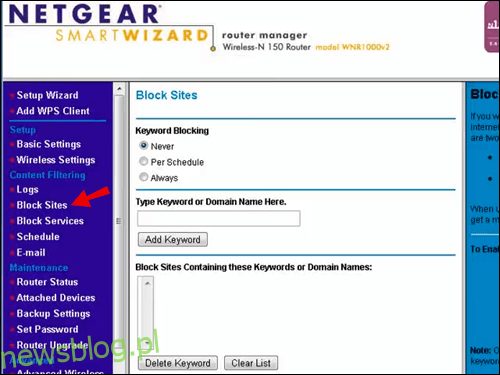 Wybierz opcję „Zawsze”, aby całkowicie zablokować Discord. Aby zablokować Discord tylko w określonych godzinach, wybierz opcję „Według harmonogramu”.
Wybierz opcję „Zawsze”, aby całkowicie zablokować Discord. Aby zablokować Discord tylko w określonych godzinach, wybierz opcję „Według harmonogramu”.
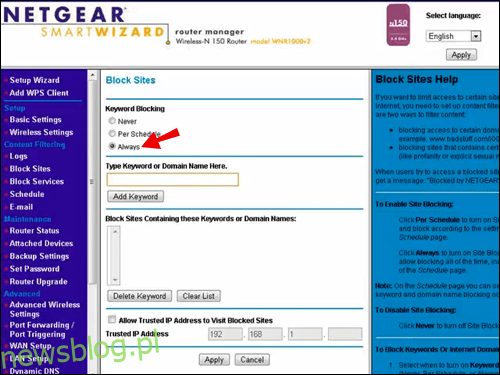 Wklej adres URL Discord w polu „Wpisz słowo kluczowe lub nazwę domeny tutaj”.
Wklej adres URL Discord w polu „Wpisz słowo kluczowe lub nazwę domeny tutaj”.
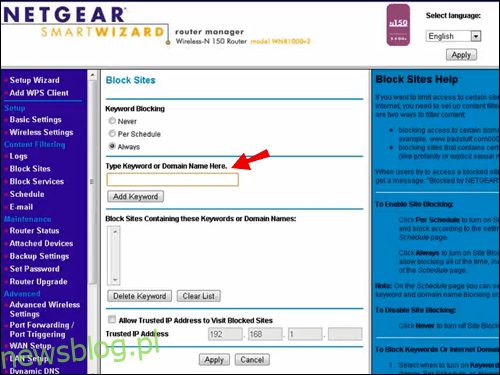 Potwierdź, klikając „Dodaj słowo kluczowe”, a następnie „Zastosuj”.
Potwierdź, klikając „Dodaj słowo kluczowe”, a następnie „Zastosuj”.
Opcjonalnie możesz skonfigurować kontrolę rodzicielską na routerze Netgear. Aby to zrobić, wykonaj poniższe czynności:
Pobierz i otwórz Orbi na telefonie i dotknij opcji „Kontrola rodzicielska”.
Wybierz profil, a następnie dotknij „Historia”.
Znajdź witrynę Discord i przesuń palcem od lewej do prawej, aby ją zablokować.
Wybierz opcję „Ustaw jako filtrowane”, aby całkowicie zablokować Discord.
Jak zablokować Discord na routerze Xfinity?
Router Xfinity umożliwia blokowanie stron internetowych za pomocą kontroli rodzicielskiej. Postępuj zgodnie z poniższymi instrukcjami, aby ograniczyć dostęp do Discord:
Zaloguj się do Xfinity stronie internetowej.
Z lewego paska bocznego wybierz „Kontrola rodzicielska”.
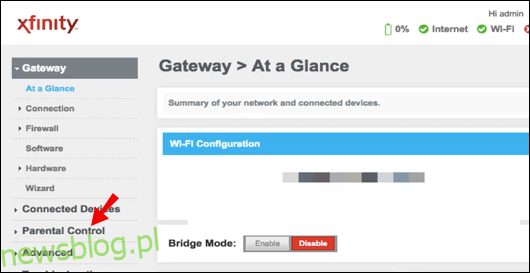 Wybierz „Zarządzane witryny” z menu rozwijanego.
Wybierz „Zarządzane witryny” z menu rozwijanego.
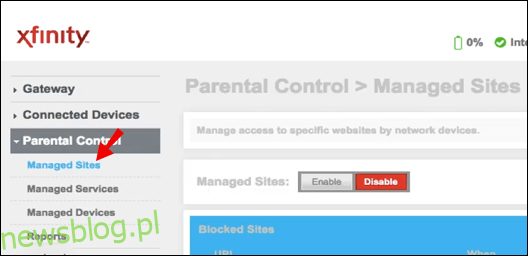 Kliknij „Włącz”, a następnie „Dodaj”.
Kliknij „Włącz”, a następnie „Dodaj”.
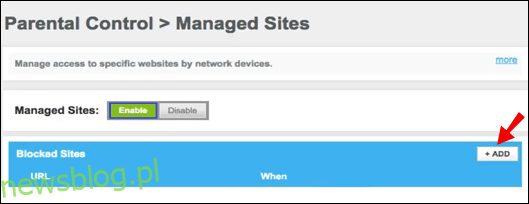 Wklej Discord URL do pola wprowadzania tekstu i potwierdź.
Wklej Discord URL do pola wprowadzania tekstu i potwierdź.
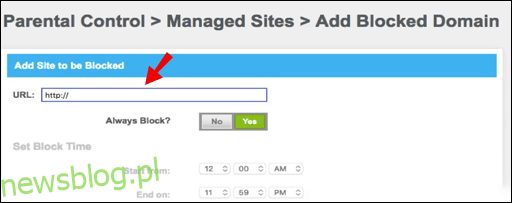 Opcjonalnie kliknij „Zarządzane urządzenia”, aby ograniczyć dostęp do Discord tylko dla określonych urządzeń.
Kliknij „Włącz”, a następnie kliknij „Dodaj” i wybierz urządzenie.
Opcjonalnie kliknij „Zarządzane urządzenia”, aby ograniczyć dostęp do Discord tylko dla określonych urządzeń.
Kliknij „Włącz”, a następnie kliknij „Dodaj” i wybierz urządzenie.
Jak zablokować Discord na routerze Asus?
Aby zablokować Discord na routerze Asus, wykonaj następujące czynności:
Zaloguj się do routera Asus stronie internetowej.
Z lewego paska bocznego wybierz „Zapora”.
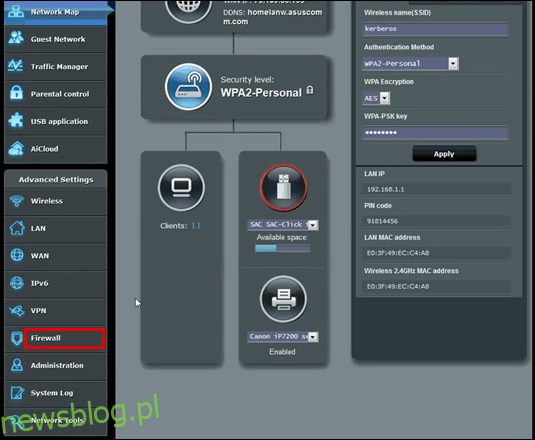 Przejdź do zakładki „Filtr adresów URL”.
Przejdź do zakładki „Filtr adresów URL”.
 Wklej adres URL Discord w polu wprowadzania tekstu na dole ekranu.
Kliknij „Zastosuj”.
Wklej adres URL Discord w polu wprowadzania tekstu na dole ekranu.
Kliknij „Zastosuj”.
Jak zablokować Discord w Chrome?
Aby ograniczyć dostęp do Discord w Google Chrome, wykonaj poniższe czynności:
Upewnij się, że Twoje dziecko ma osobne konto Google.
Uruchom aplikację Family Link.
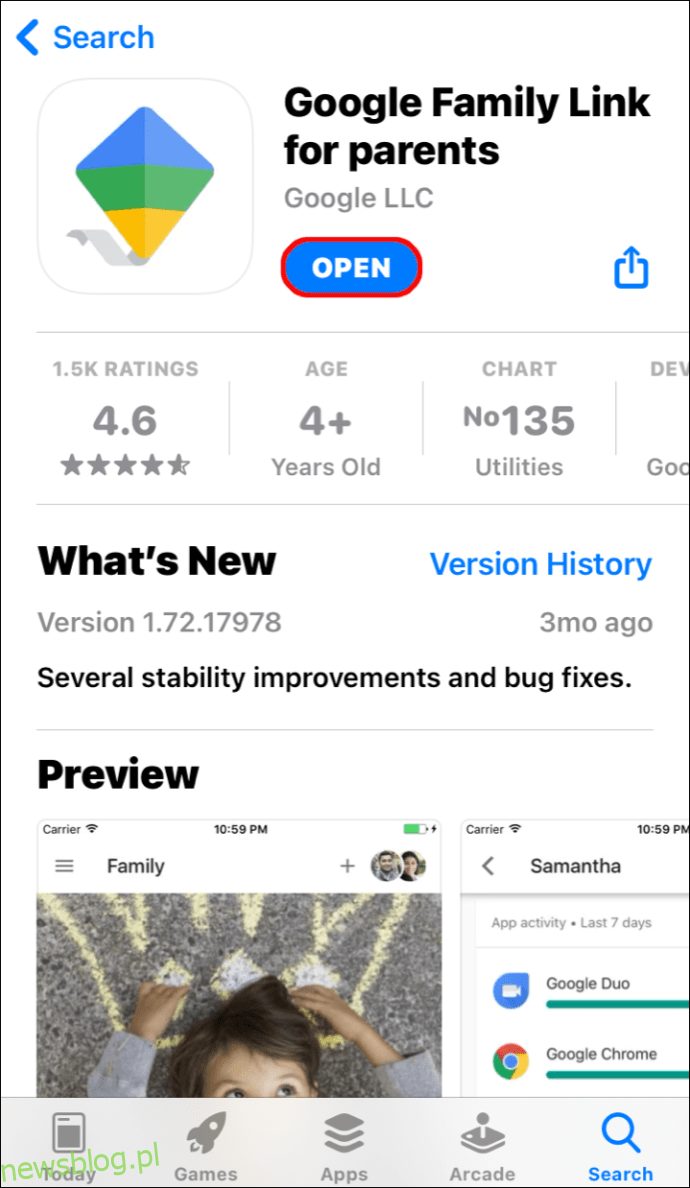 Kliknij profil swojego dziecka.
Kliknij profil swojego dziecka.
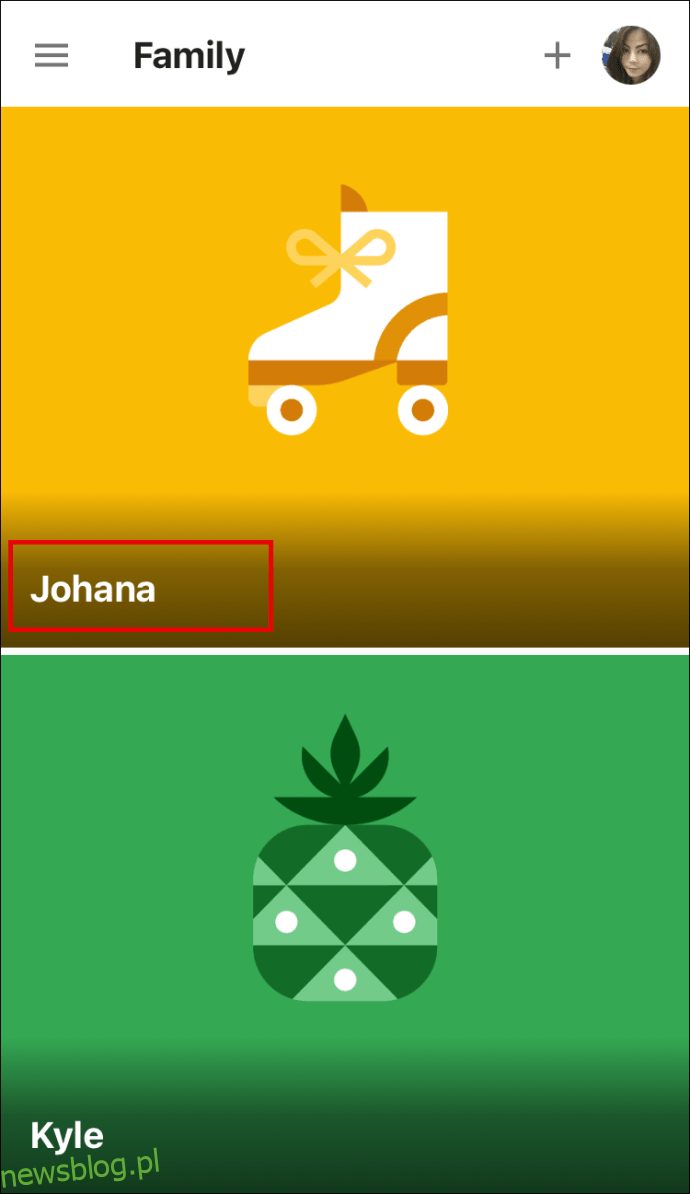 Otwórz zakładkę „Ustawienia”. Kliknij „Zarządzaj ustawieniami”, a następnie „Filtry” w Google Chrome.
Otwórz zakładkę „Ustawienia”. Kliknij „Zarządzaj ustawieniami”, a następnie „Filtry” w Google Chrome.
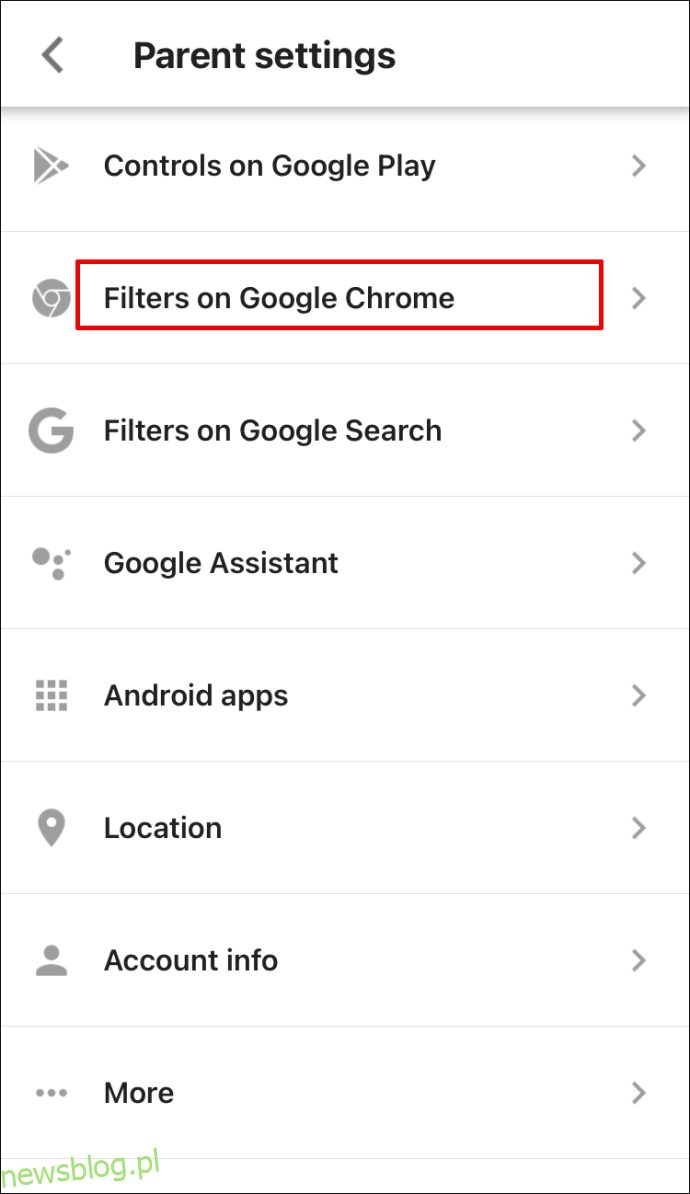 Kliknij „Zarządzaj witrynami”, a następnie „Zablokowane”.
Kliknij „Zarządzaj witrynami”, a następnie „Zablokowane”.
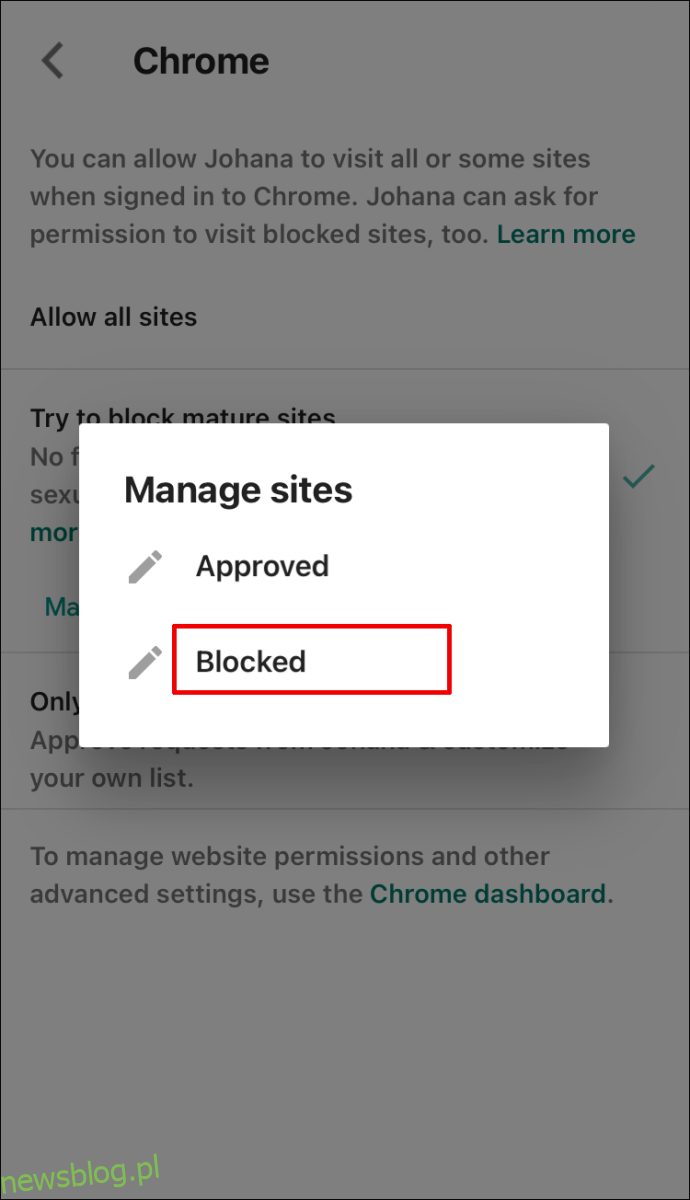 Kliknij ikonę plusa w prawym dolnym rogu ekranu.
Wklej Discord URL do pola wprowadzania adresu, a następnie zamknij okno.
Kliknij ikonę plusa w prawym dolnym rogu ekranu.
Wklej Discord URL do pola wprowadzania adresu, a następnie zamknij okno.
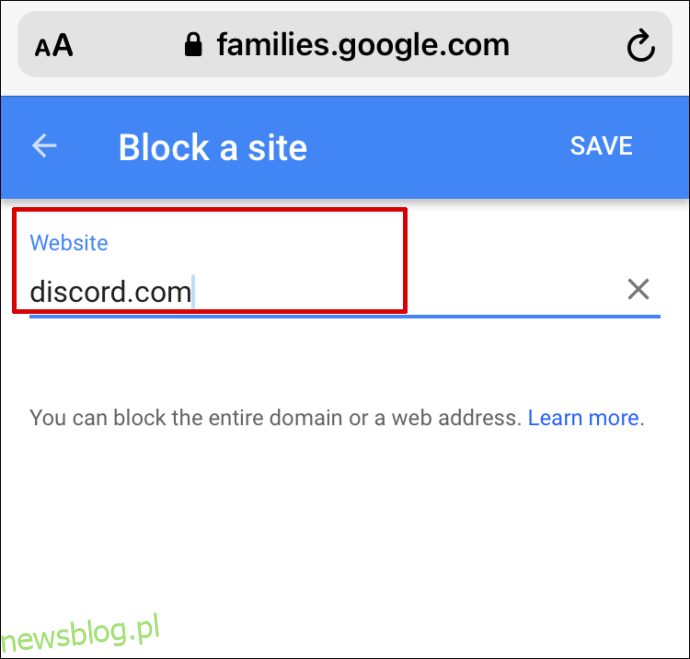
Uwaga: ograniczenia dotyczące witryny Family Link nie będą działać na iPhonie ani iPadzie. Musisz zablokować Discord przez czas ekranu.
Jak zablokować niezgodę na Obs?
Możesz zablokować dźwięk z Discord na Obs, wykonując poniższe czynności:
Uruchom Obs.
Przejdź do panelu „Źródła”.
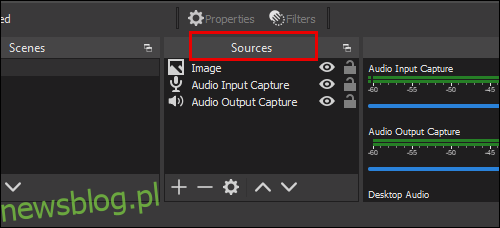 Wybierz „Przechwytywanie wyjścia audio”.
Wybierz „Przechwytywanie wyjścia audio”.
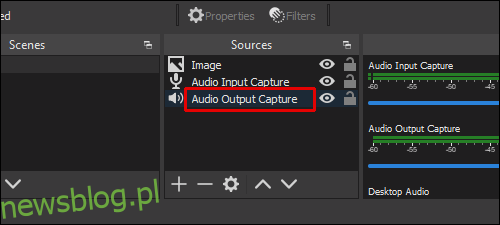 Znajdź kartę Urządzenie i wybierz urządzenie, którego używasz do przesyłania strumieniowego na Discord.
Znajdź kartę Urządzenie i wybierz urządzenie, którego używasz do przesyłania strumieniowego na Discord.
 Kliknij „Usuń”.
Kliknij „Usuń”.
Zarządzaj dostępem do Discord
Mamy nadzieję, że z pomocą naszego przewodnika możesz teraz zablokować Discord niezależnie od urządzenia. Kontrola rodzicielska to przydatne narzędzie, które pomaga zarządzać treściami Twojego dziecka. Nie musisz jednak całkowicie ograniczać dostępu do Discord – zamiast tego rozważ ustalenie limitu czasowego. W ten sposób Twoje dziecko nadal będzie mogło korzystać z wybranej aplikacji bez poświęcania na nią całego swojego czasu.
Jaka jest Twoja opinia na temat dzieci korzystających z Discorda? Podziel się swoimi przemyśleniami w sekcji komentarzy poniżej.